Исправить неработающую голосовую почту Samsung Galaxy 5
Опубликовано: 2022-11-17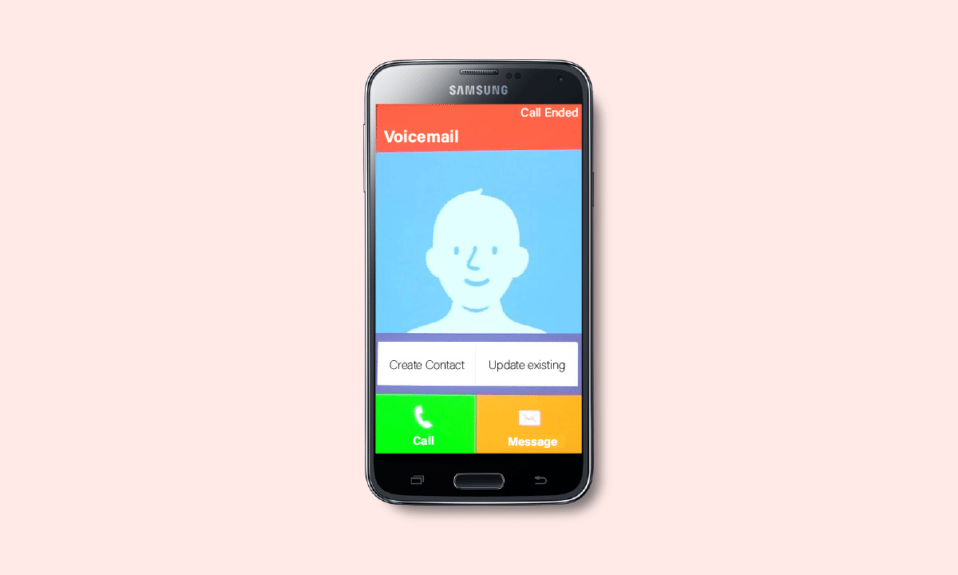
В этом занятом мире вы не всегда можете подключиться к своему мобильному телефону и можете отключить его на некоторое время. Эти сообщения будут ждать вас, а все пропущенные вызовы попадут в голосовую почту, если вы включили эту функцию. Вы можете разобраться с этими голосовыми сообщениями позже. Но многие пользователи Samsung задаются вопросом, почему визуальная голосовая почта не работает, и пытаются решить проблему с голосовой почтой Samsung Galaxy 5. Эта проблема может возникнуть из-за неподходящих настроек голосовой почты, устаревших приложений голосовой почты или из-за наличия вирусов или вредоносных программ. Если вы также боретесь с проблемой неработающей голосовой почты телефона Samsung, это руководство поможет вам исправить то же самое. Итак, продолжайте читать.
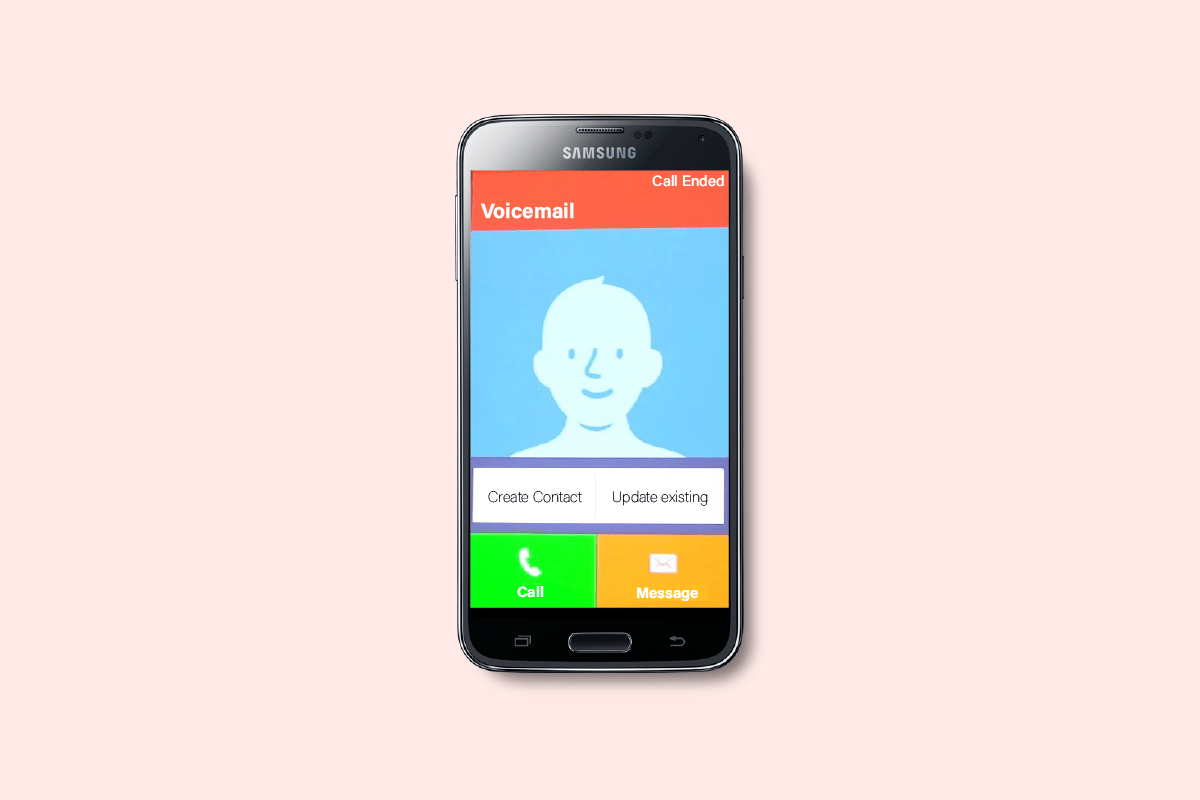
Содержание
- Как исправить, что голосовая почта Samsung Galaxy 5 не работает
- Почему визуальная голосовая почта не работает в Samsung Galaxy 5?
- Как исправить проблему с голосовой почтой Samsung Galaxy 5
- Основные методы устранения неполадок
- Способ 1: включить фоновые данные
- Способ 2: изменить настройки голосовой почты
- Способ 3: очистить кэш и данные приложения голосовой почты
- Способ 4: обновить приложение голосовой почты оператора
- Способ 5: запросите новые настройки голосовой почты у своего оператора
- Способ 6: набрать входящие сообщения голосовой почты оператора
- Способ 7: использовать стороннее приложение голосовой почты
- Способ 8: переустановите приложение голосовой почты
- Способ 9: обратитесь за поддержкой к своему оператору связи
- Способ 10: сброс настроек Android к заводским настройкам
Как исправить, что голосовая почта Samsung Galaxy 5 не работает
В этом руководстве мы показали различные способы решения проблемы с голосовой почтой телефона Samsung.
Почему визуальная голосовая почта не работает в Samsung Galaxy 5?
Вот несколько веских причин, которые способствуют тому, что голосовая почта телефона Samsung не работает. Проанализируйте их глубоко, чтобы понять причину.
- Приложение голосовой почты не имеет необходимых разрешений на вашем компьютере для работы в фоновом режиме.
- Возможно, ваши сотовые данные отключены или вы не включили фоновую передачу данных на своем устройстве.
- Наличие вирусов или вредоносных программ .
- На вашем устройстве недостаточно места для хранения записанных голосовых сообщений.
- Операционная система Android не обновлена до последней версии.
- Ваше устройство находится вне зоны действия сигнала, где сигнал сотовой связи работает плохо.
- Несколько файлов приложения голосовой почты повреждены или повреждены.
- Есть несколько неправильно настроенных установочных файлов приложения голосовой почты. В этом случае вам необходимо переустановить приложение.
Это причины, которые могут быть причиной вашего вопроса о том, почему визуальная голосовая почта не работает.
Как исправить проблему с голосовой почтой Samsung Galaxy 5
Когда вы сталкиваетесь с проблемой, вы можете не переустанавливать приложение напрямую. Вот несколько удивительных простых лайфхаков, которые помогут вам легко решить проблему с голосовой почтой на телефоне Samsung.
Примечание. Поскольку у смартфонов разные параметры настроек, и они различаются от производителя к производителю, поэтому убедитесь, что вы установили правильные настройки, прежде чем изменять их. Указанные шаги были выполнены на телефоне Redmi .
Основные методы устранения неполадок
Ниже приведены несколько основных способов решения проблемы.
1. Перезагрузите Android
Если вам интересно, почему не работает визуальная голосовая почта, проверьте, когда вы в последний раз перезагружали телефон. Если ваш телефон был перезагружен в течение длительного времени, вы должны рассмотреть возможность перезагрузки Android. Следуйте инструкциям, приведенным в нашем руководстве «Как перезагрузить или перезагрузить телефон Android», чтобы перезагрузить Android.
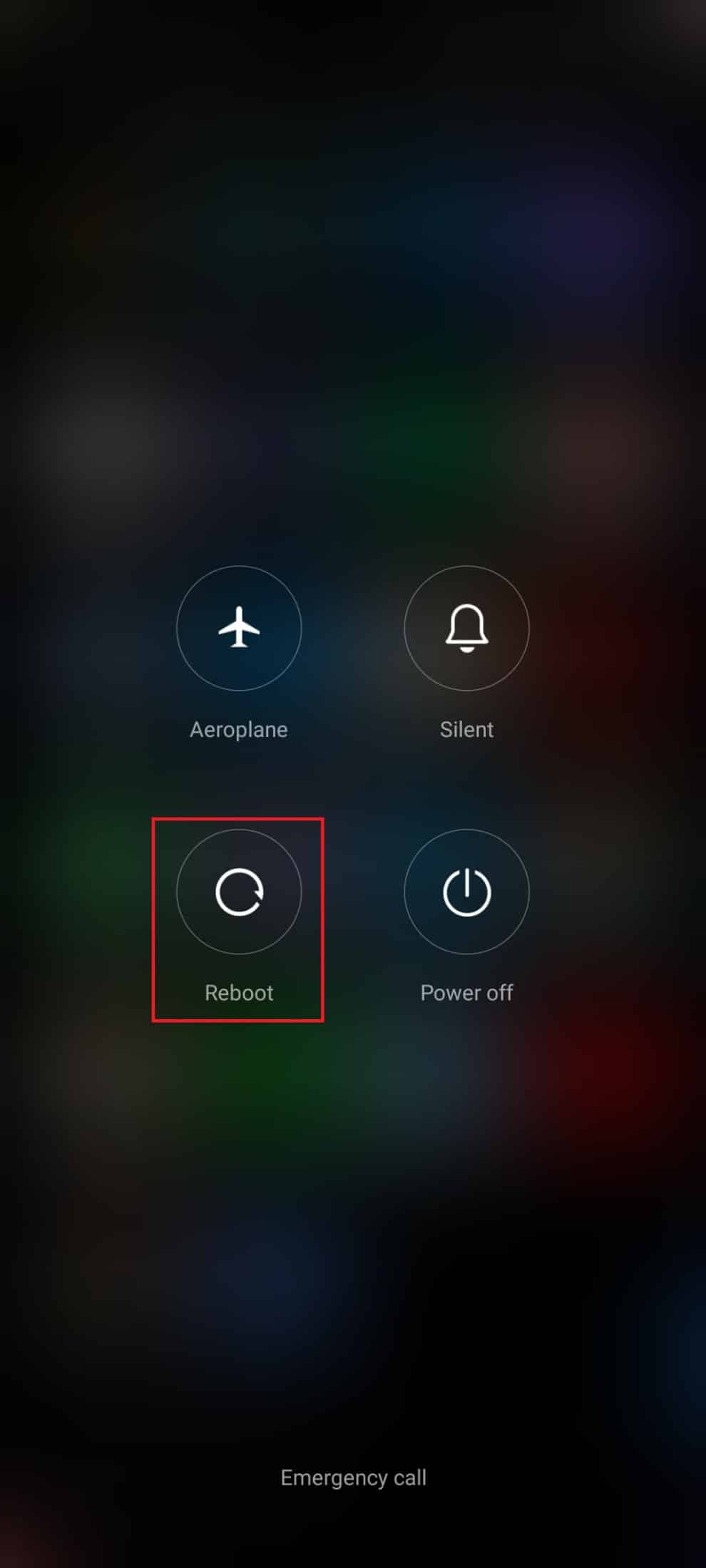
После перезагрузки Android проверьте, удалось ли вам получить доступ к настройкам голосовой почты на вашем устройстве без каких-либо проблем.
2. Устранение неполадок сетевого подключения
Если у вас нет стабильного подключения к Интернету, вы столкнетесь с несколькими проблемами, например, сегодня перестала работать голосовая почта телефона Samsung. Помимо задержек в службе обмена сообщениями, другие подобные конфликты можно разрешить, убедившись, что вы включили подключение для передачи данных, как указано ниже.
1. Коснитесь значка « Настройки » на главном экране.
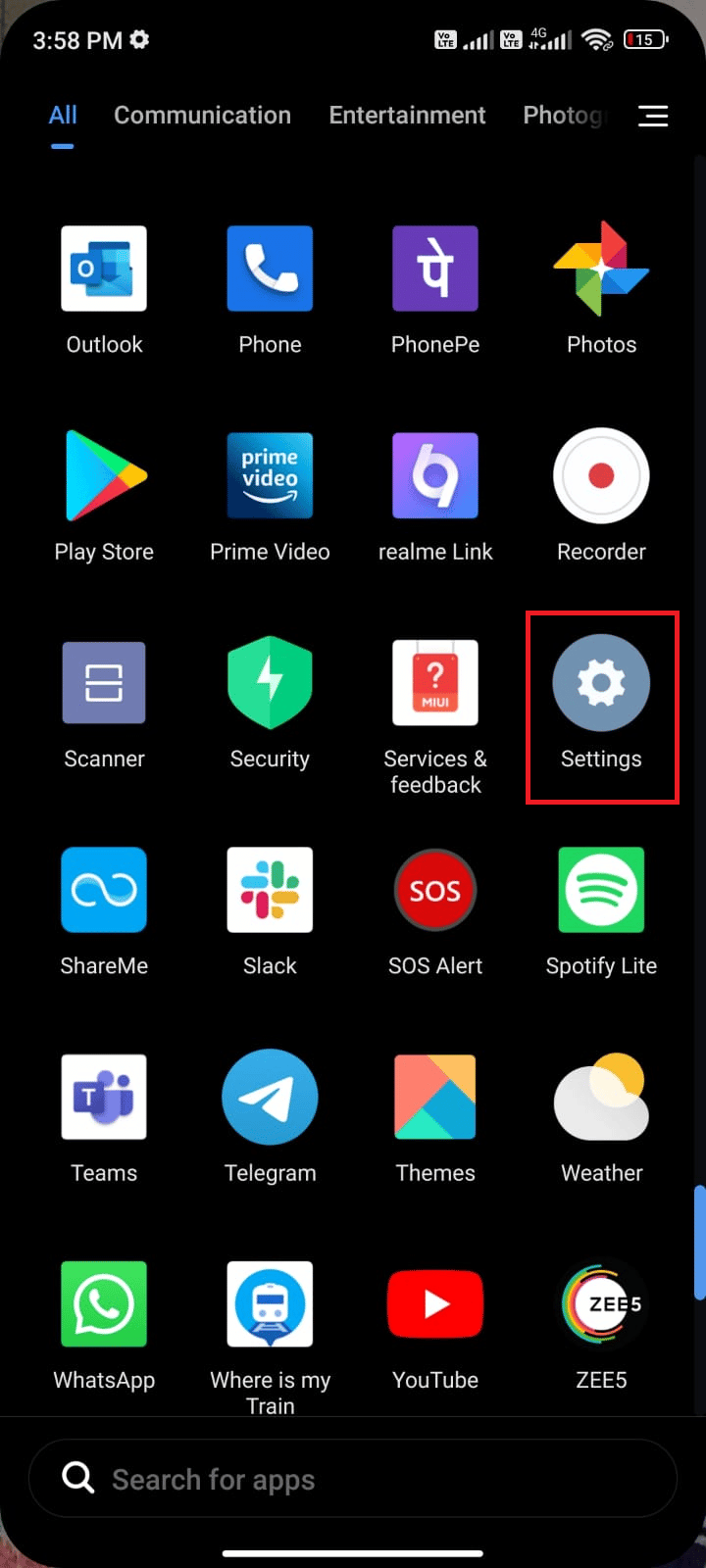
2. Теперь коснитесь опции « SIM-карты и мобильные сети », как показано на рисунке.
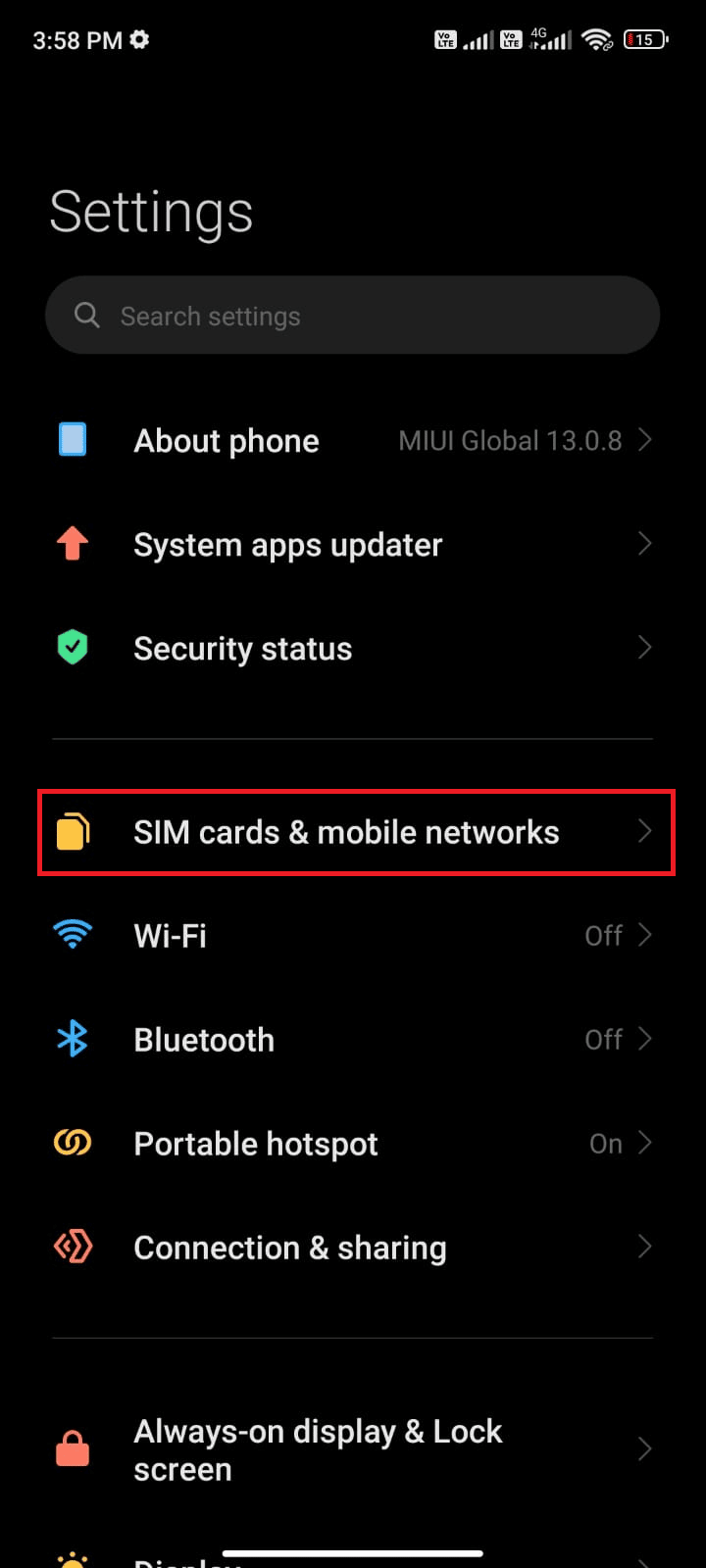
3. Затем включите опцию « Мобильные данные ».
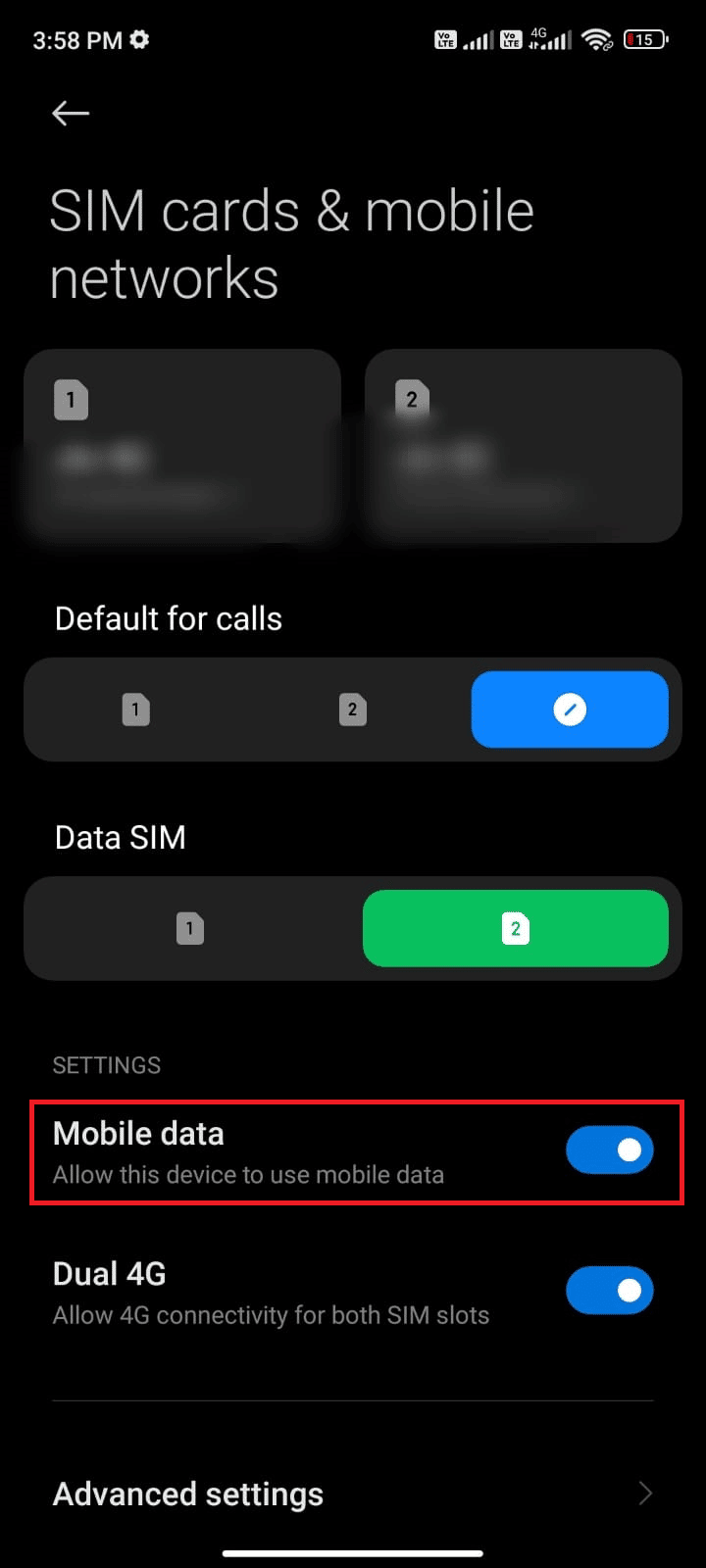
4. Если вы хотите использовать сеть роуминга, находясь за пределами своего географического местоположения, нажмите « Дополнительные настройки », как показано на рисунке.
Примечание. Услуга международного роуминга данных может взиматься дополнительно.
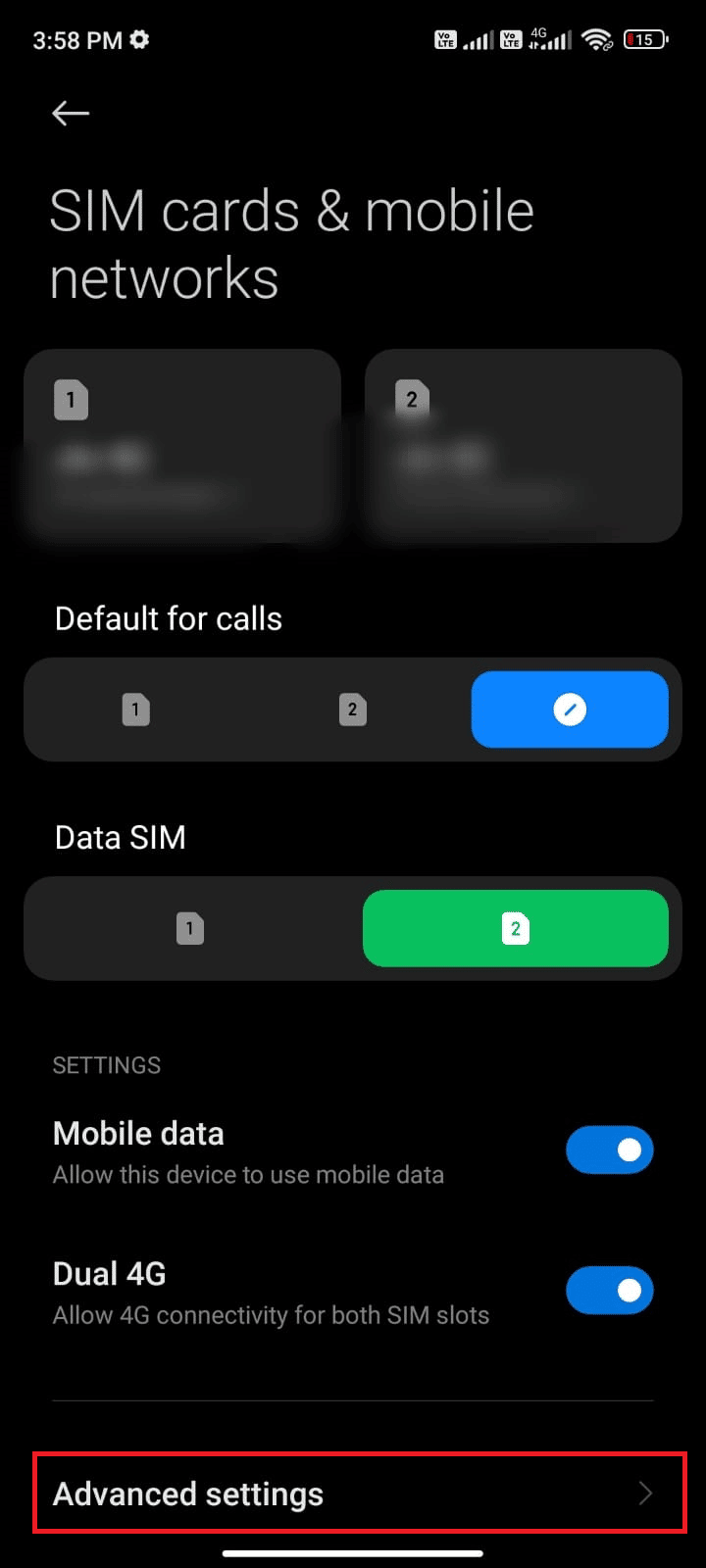
5. Теперь нажмите « Международный роуминг» и выберите «Всегда , как показано».
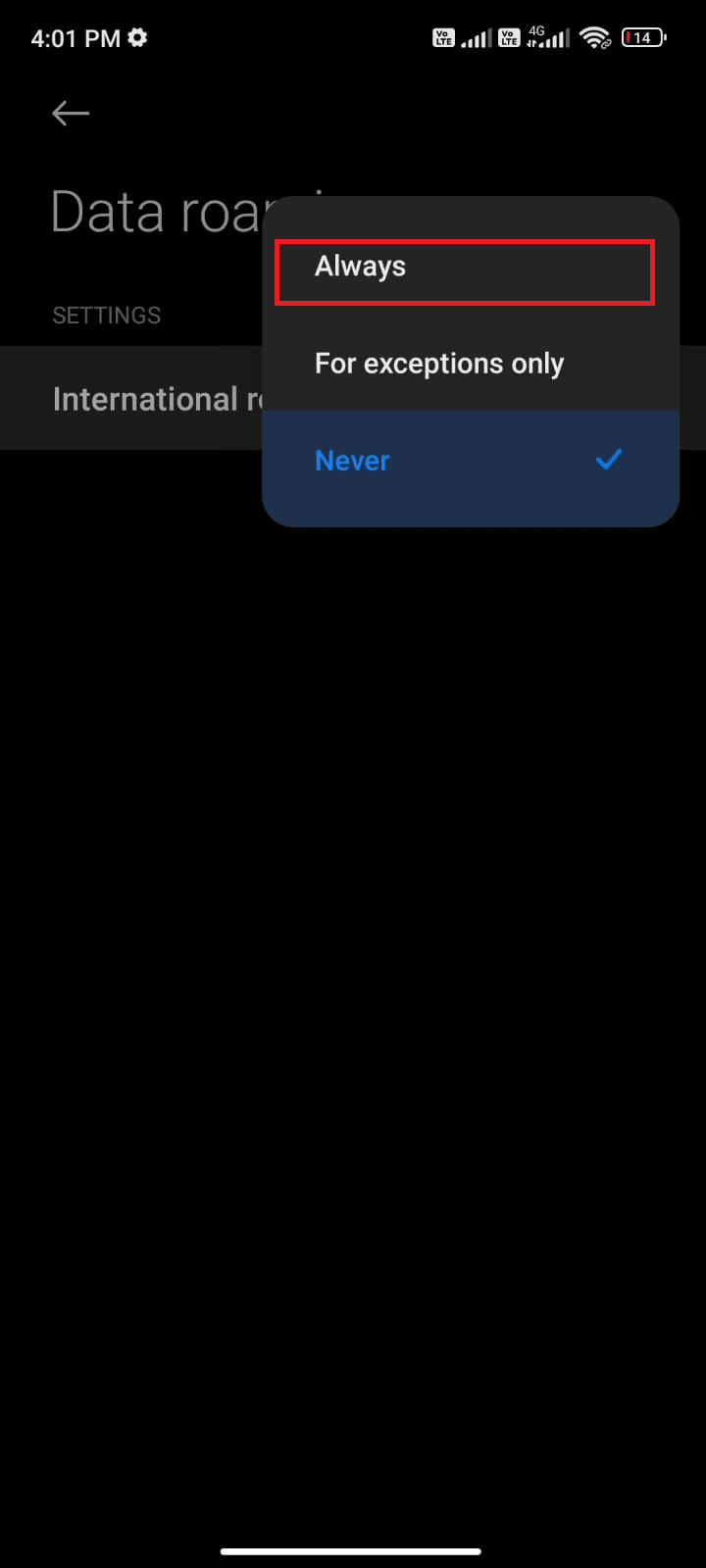
6. Теперь нажмите «Роуминг данных » .
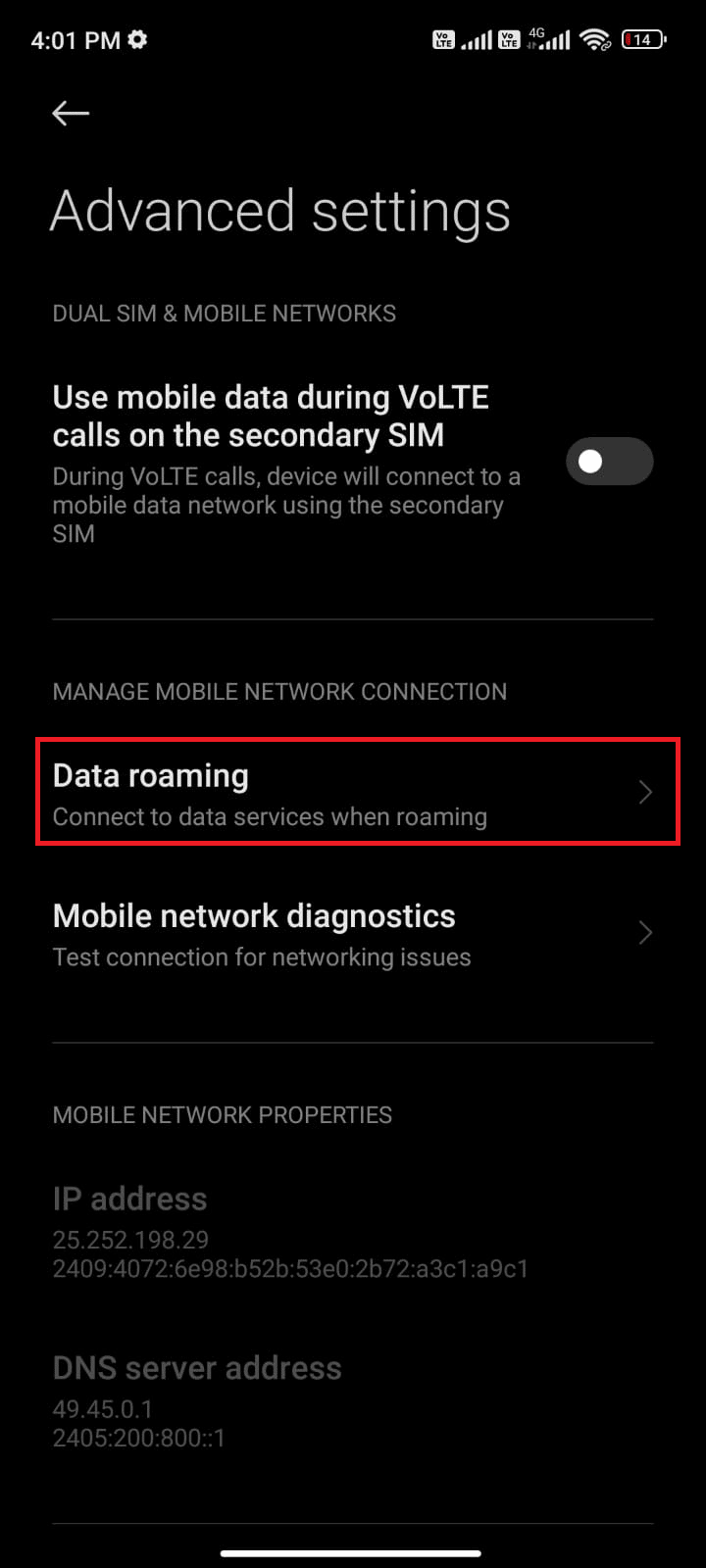
7. Затем нажмите Включить, если появится запрос.
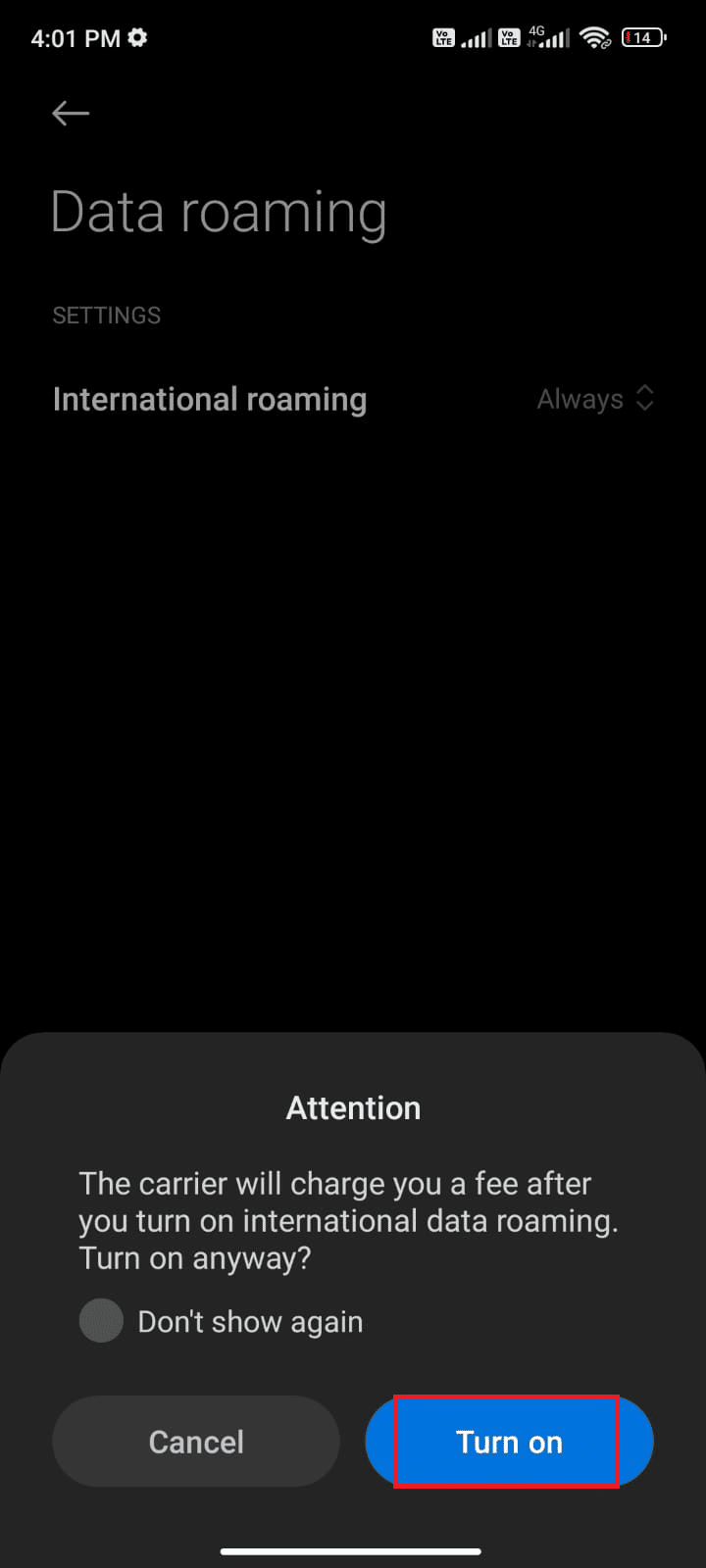
Теперь проверьте, удалось ли вам исправить голосовую почту, не работающую на Samsung 5.
Читайте также: Исправьте телефонный звонок Android, который переходит прямо на голосовую почту
3. Запустите сканирование на наличие вредоносных программ
Если на вашем устройстве есть вредоносные файлы или ошибки, вы столкнетесь с проблемой голосовой почты Samsung Galaxy 5. Убедитесь, что вы недавно установили все файлы APK или загрузили новые приложения. Если да, удалите приложения и проверьте, устранили ли вы проблему. Вы также можете попробовать установить антивирусное приложение и запустить сканирование на наличие вредоносных программ, чтобы убедиться, что ваше устройство безопасно или нет.
Прочтите наше руководство «10 лучших бесплатных антивирусных программ для Android», чтобы понять, какое приложение выбрать и как его использовать. Вот несколько инструкций по запуску сканирования на наличие вредоносных программ на Android с помощью стороннего приложения.
1. Откройте Play Store на своем мобильном устройстве Android.
2. Теперь найдите любое антивирусное программное обеспечение , как показано на рисунке.
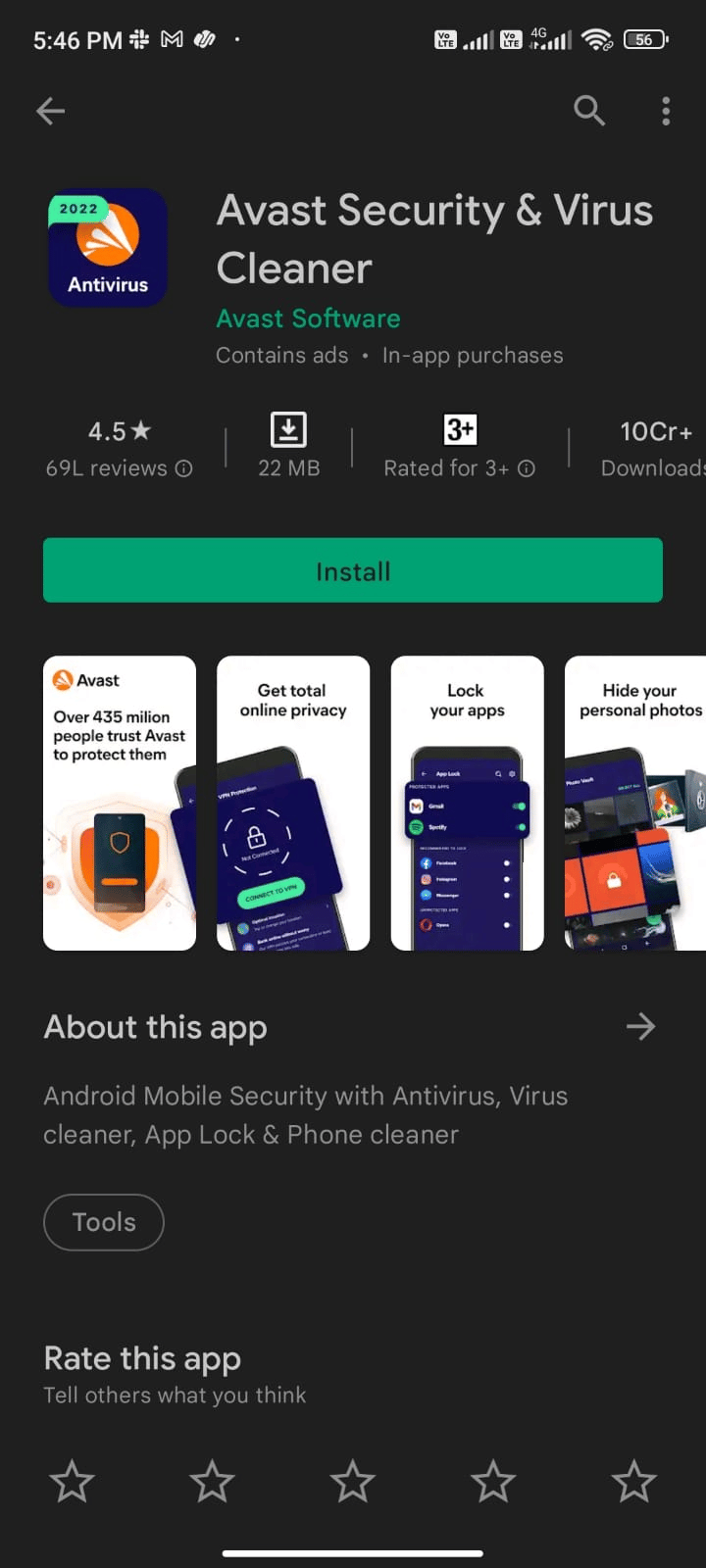
3. Затем нажмите кнопку « Установить ».
4. Дождитесь завершения установки и нажмите Открыть , чтобы запустить приложение.
Примечание. Действия по сканированию устройства Android могут различаться в зависимости от используемого программного обеспечения. Здесь в качестве примера взят антивирус Avast. Следуйте инструкциям в соответствии с вашим программным обеспечением.
5. Следуйте инструкциям на экране в приложении и выберите Расширенную защиту (требуется подписка) или Базовую защиту (бесплатно).
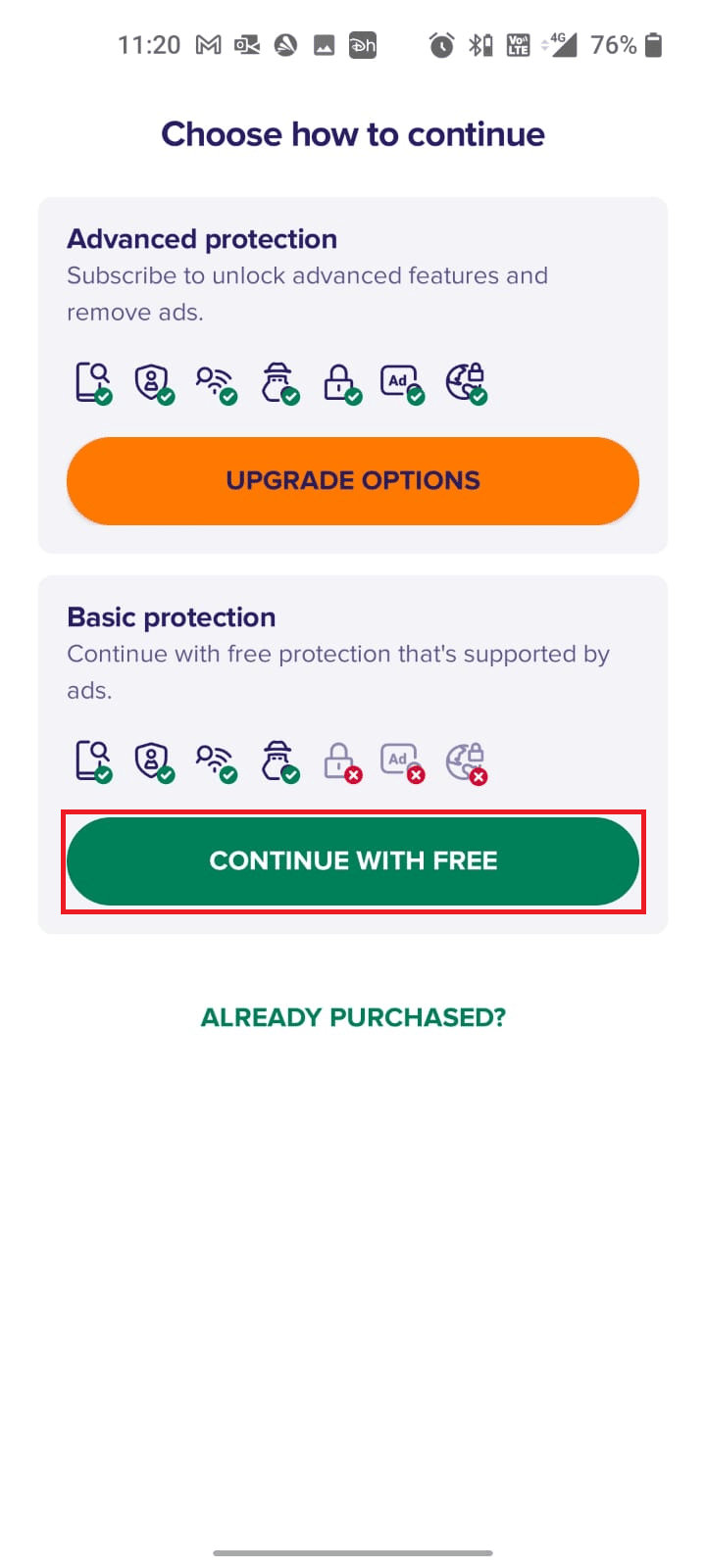
6. Затем нажмите НАЧАТЬ СКАНИРОВАНИЕ .
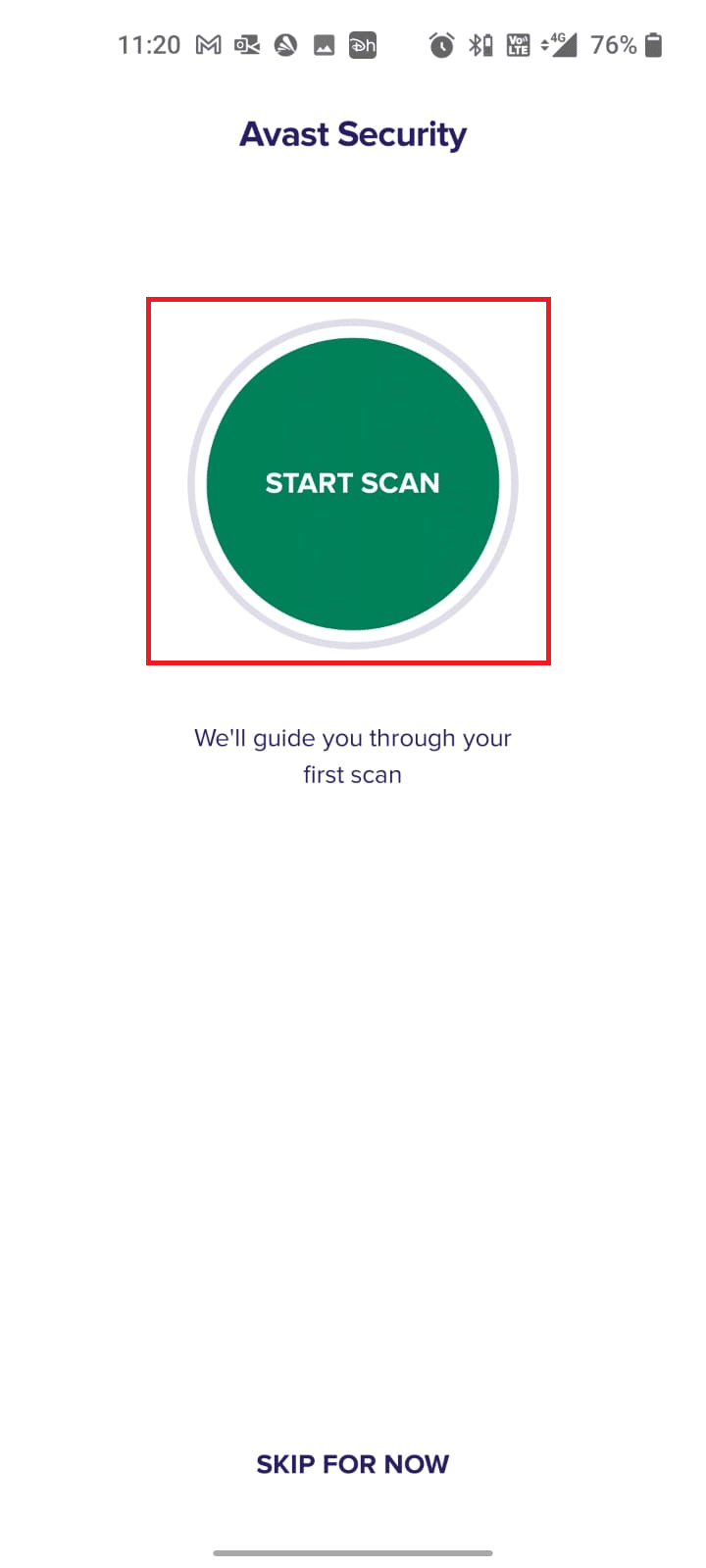
7. В следующем запросе разрешите или запретите запрос разрешения на сканирование ваших файлов на устройстве.
Примечание. В этом приложении, если вы запретили этот доступ, будут сканироваться только ваши приложения и настройки, а не ваши поврежденные файлы.
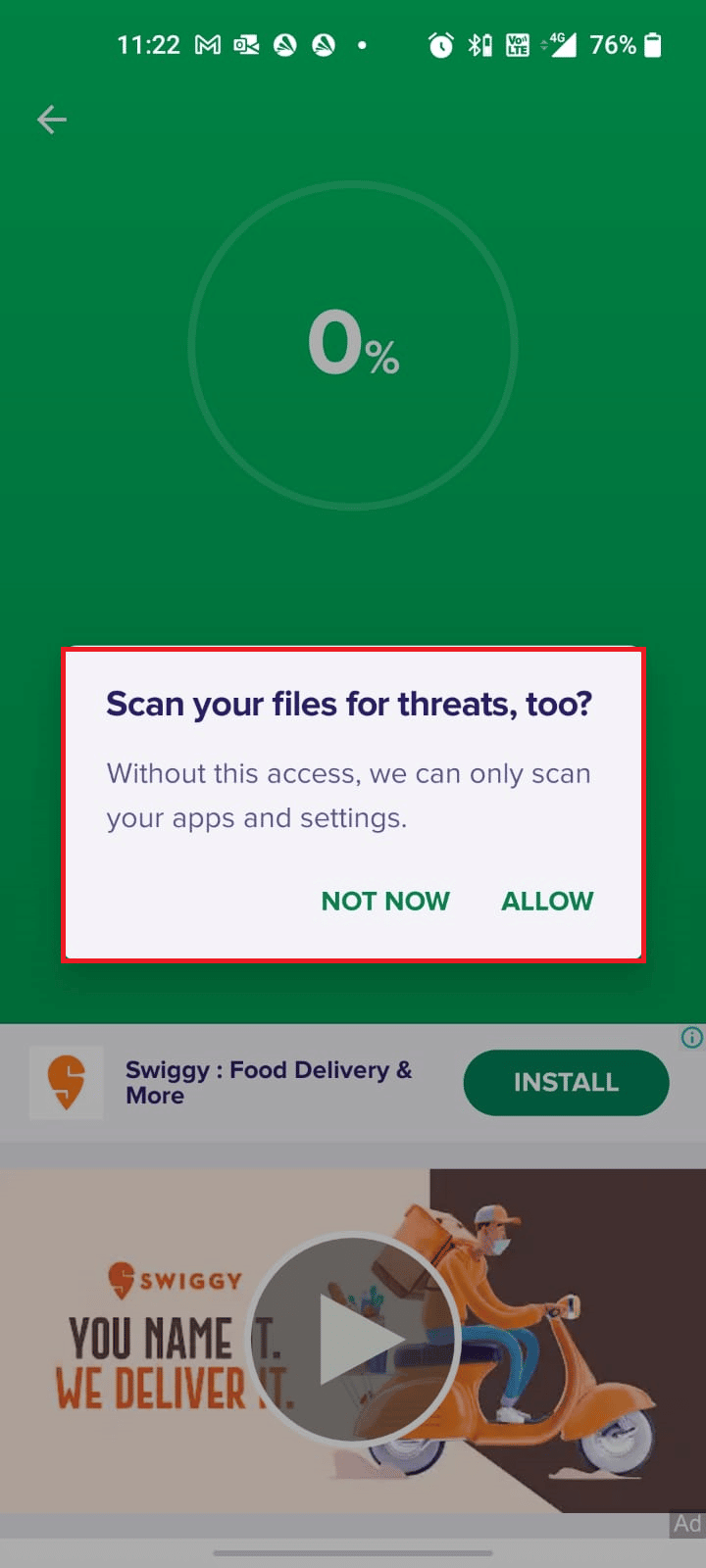
8. Подождите, пока приложение полностью просканирует ваше устройство, и после этого устраните обнаруженные риски, следуя инструкциям на экране.
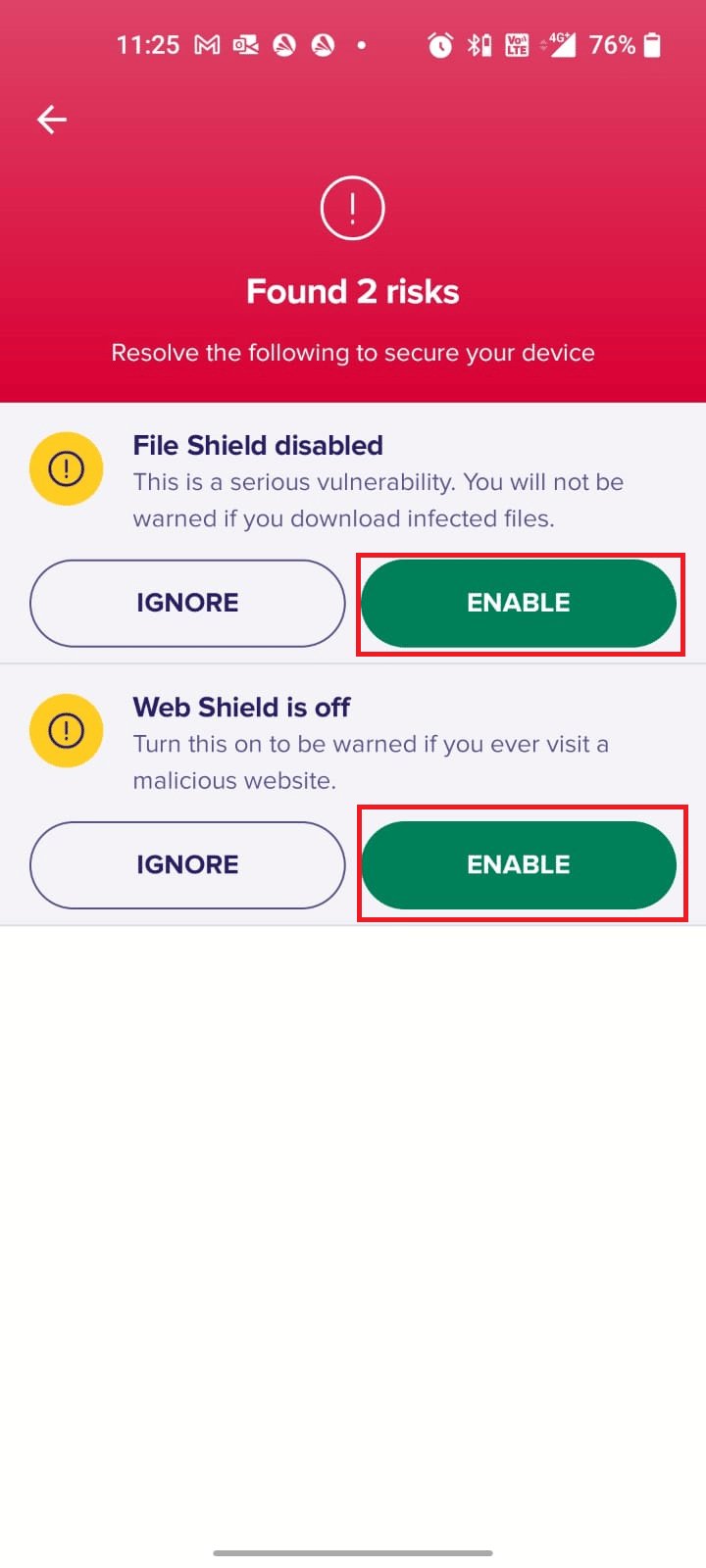
9. Это удалит поврежденные файлы или угрозы с вашего устройства Android, и поэтому обсуждаемая проблема будет решена.
Читайте также: Удаление вирусов на Android без сброса настроек
4. Бесплатное пространство для Android
Если на вашем Android недостаточно места, вы столкнетесь с проблемой, почему визуальная голосовая почта не работает. Когда памяти очень мало, вы не можете открывать приложения голосовой почты. Следуйте инструкциям в разделе Как освободить внутреннюю память на телефоне Android, чтобы освободить место на Android.
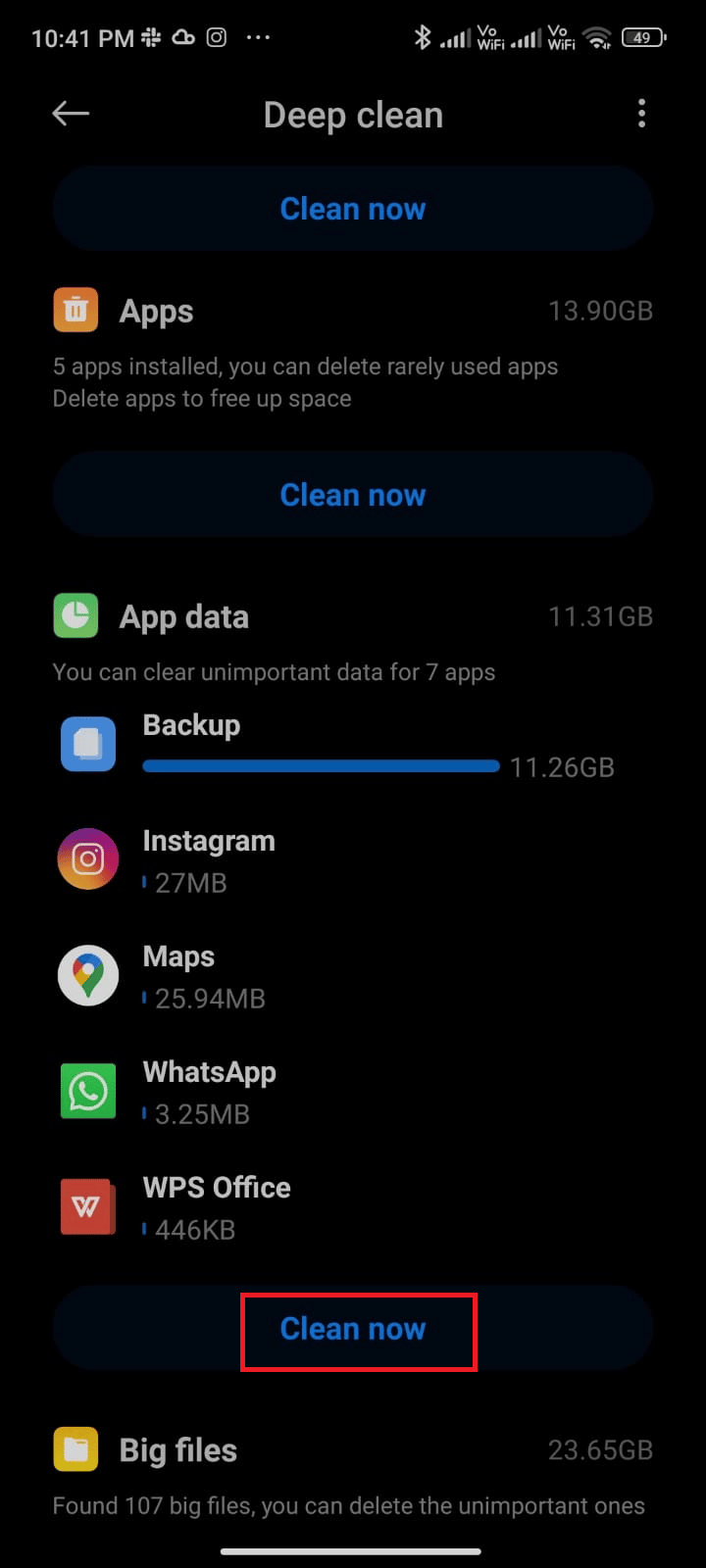
5. Обновите ОС Android
Помимо очистки места на Android, вы должны проверить, используете ли вы Android в его обновленной версии. Если вы используете более старую версию своего мобильного телефона, вам необходимо проверить, доступно ли обновление, и следовать инструкциям на экране, чтобы обновить его.
Следуйте и выполняйте шаги в нашем руководстве по обновлению ОС Android, как указано в нашем руководстве 3 способа проверить наличие обновлений на вашем телефоне Android, чтобы исправить проблему с голосовой почтой телефона Samsung.
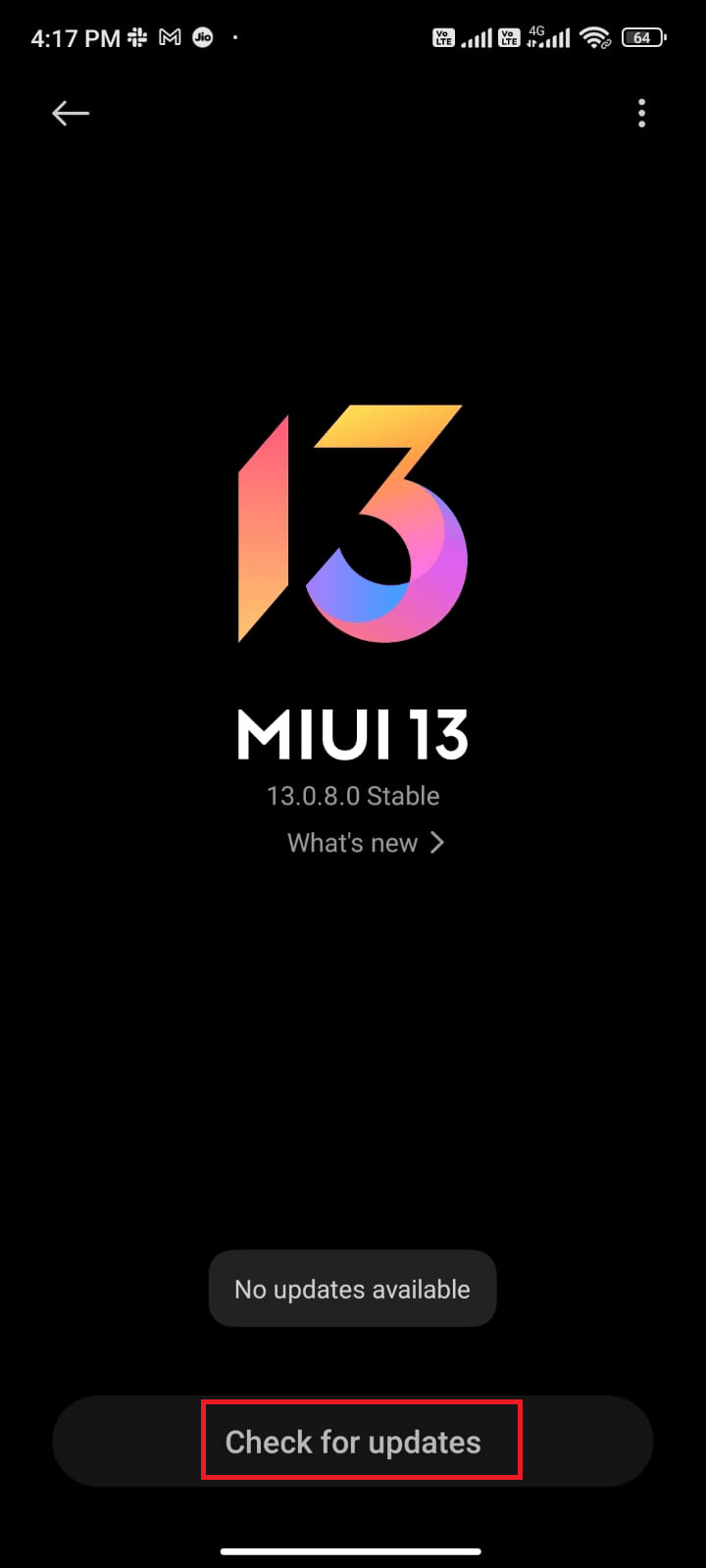
Способ 1: включить фоновые данные
Несмотря на включение мобильных данных, вы должны включить использование данных в фоновом режиме, чтобы ваш телефон мог использовать подключение к Интернету даже в режиме экономии трафика. Следуйте инструкциям, чтобы исправить проблему с голосовой почтой Samsung Galaxy 5.
1. Перейдите в приложение « Настройки ».
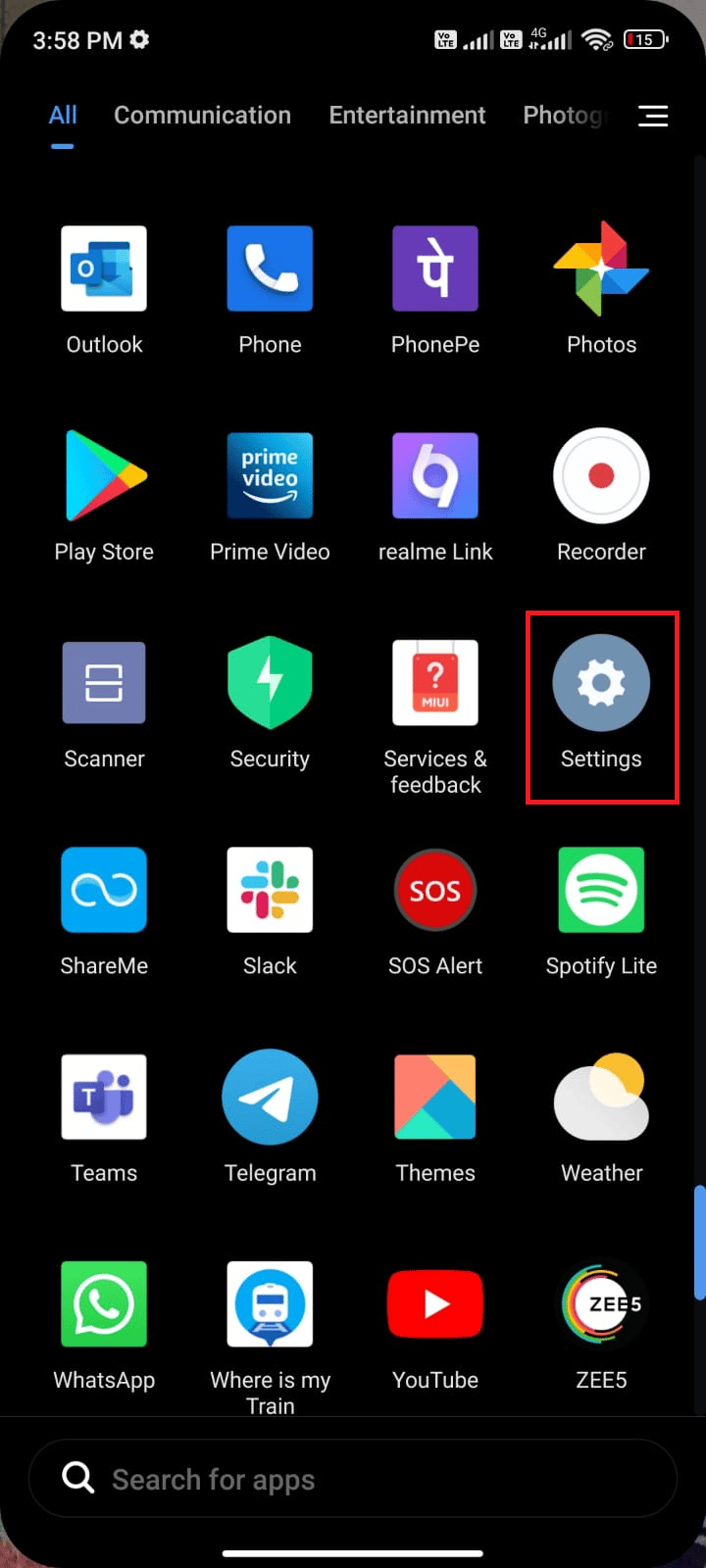
2. Затем нажмите Приложения .

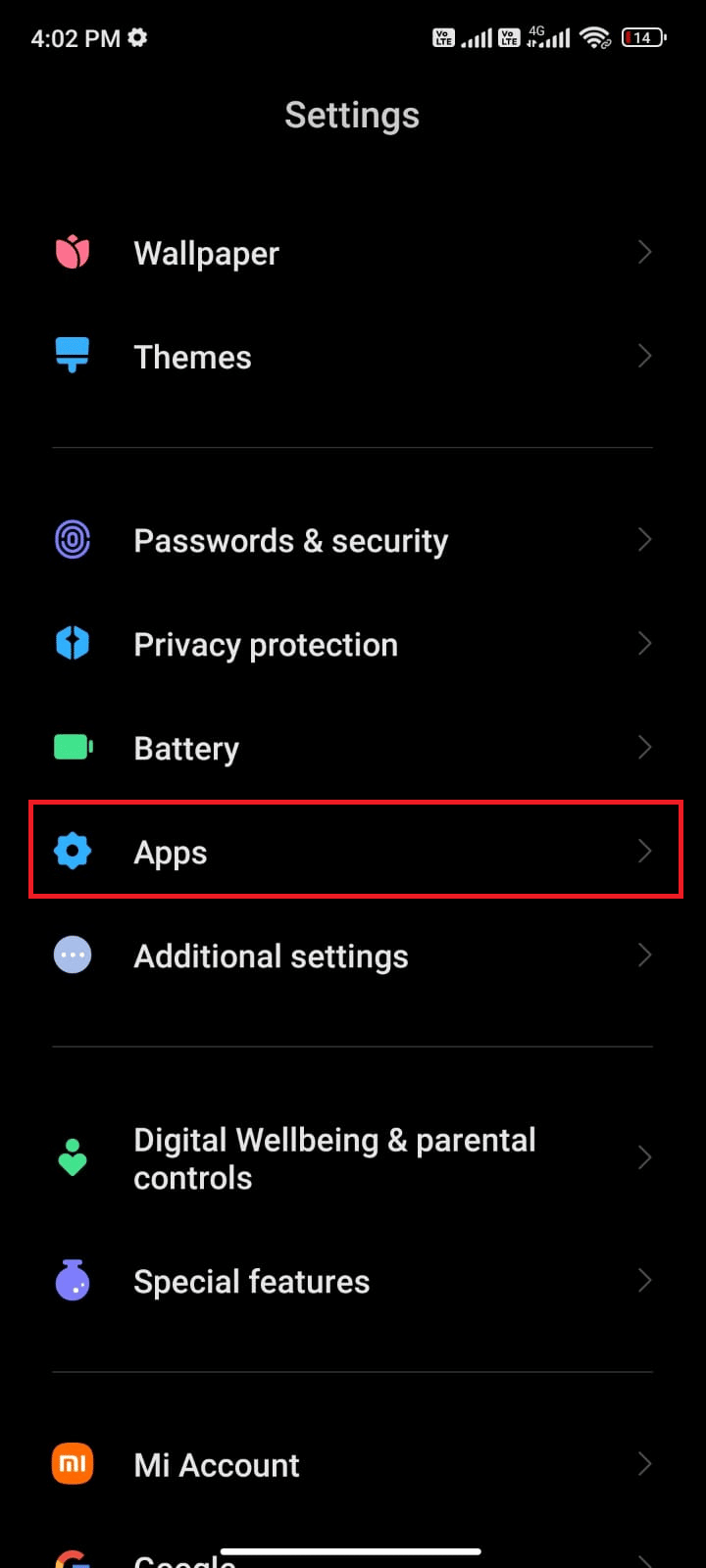
3. Затем нажмите « Управление приложениями », а затем приложение голосовой почты .
4. Затем нажмите «Ограниченное использование данных » .
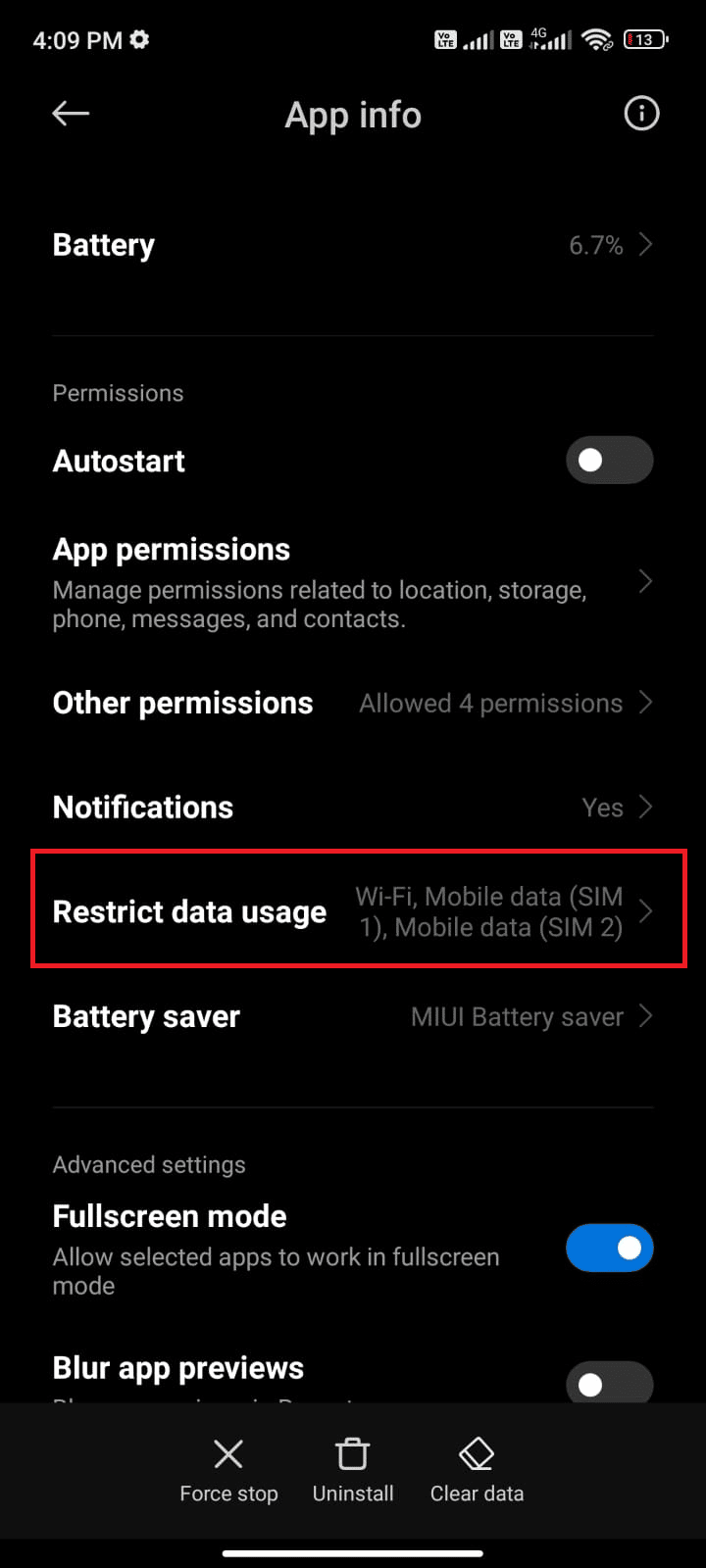
5. Теперь выберите Wi-Fi и Мобильные данные (SIM 1) и Мобильные данные (SIM 2) , если применимо.
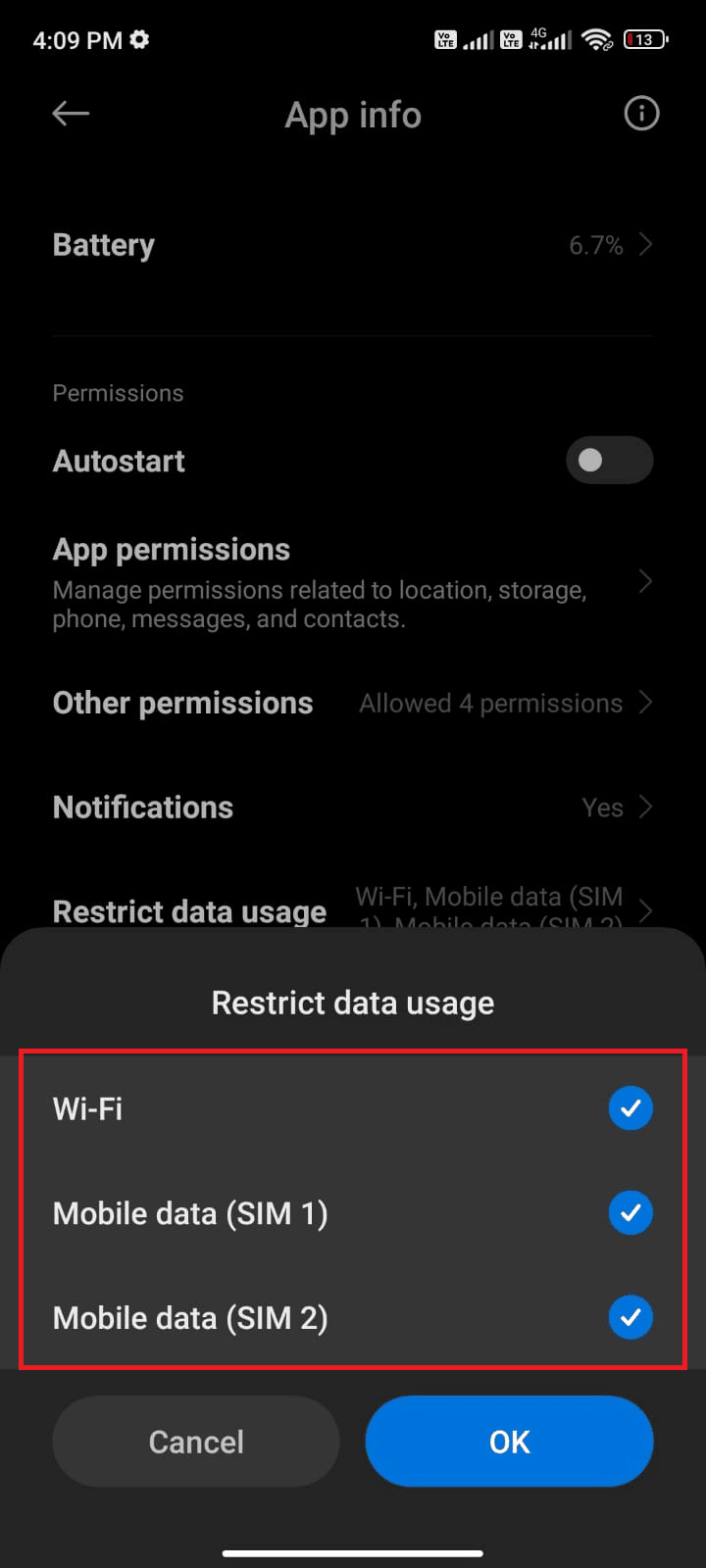
6. Наконец, нажмите OK .
Читайте также: Как исправить, что голосовая почта не работает на Android
Способ 2: изменить настройки голосовой почты
Проверка правильности настроек голосовой почты — еще один простой способ решить обсуждаемую проблему. Вот несколько инструкций по повторному включению настроек голосовой почты.
1. Откройте приложение « Телефон » и коснитесь трехточечного значка в правом верхнем углу экрана.
2. Затем коснитесь параметра «Настройки».
3. Теперь в разделе «ОБЩИЕ настройки» нажмите «Голосовая почта ».
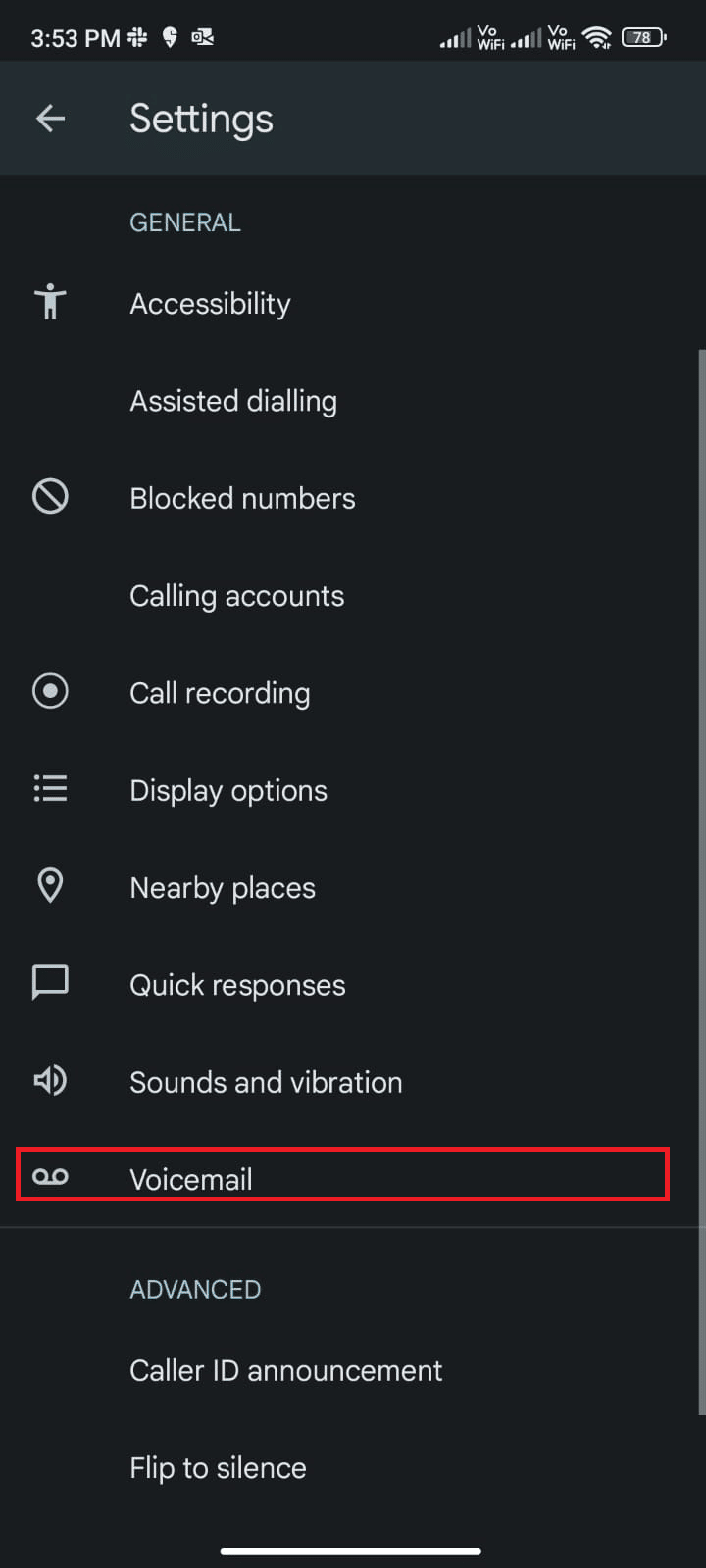
4. Затем коснитесь номера SIM-карты, который вам нужен для повторного включения настроек голосовой почты.
5. Затем нажмите « Уведомления ».
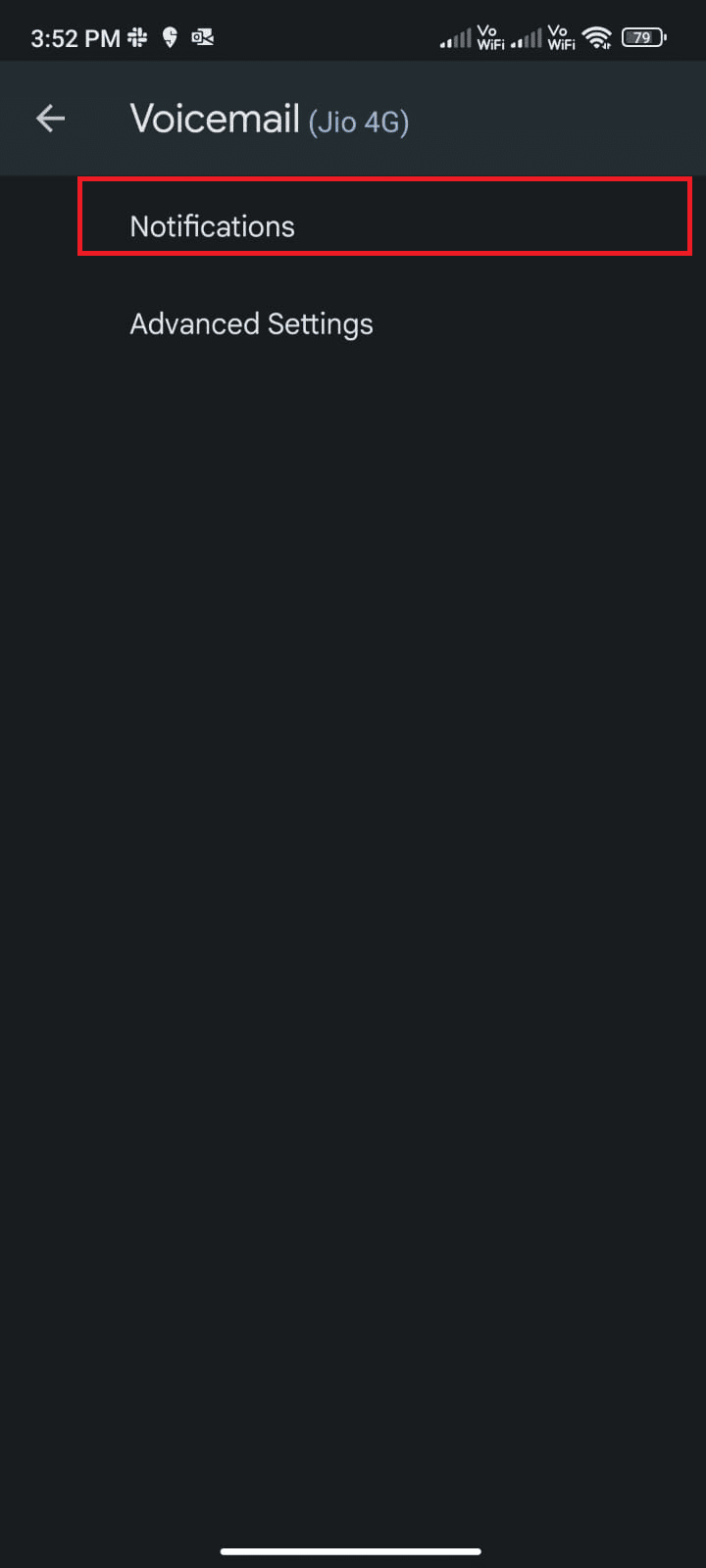
6. Наконец, проверьте, включена ли опция « Показывать уведомления ».
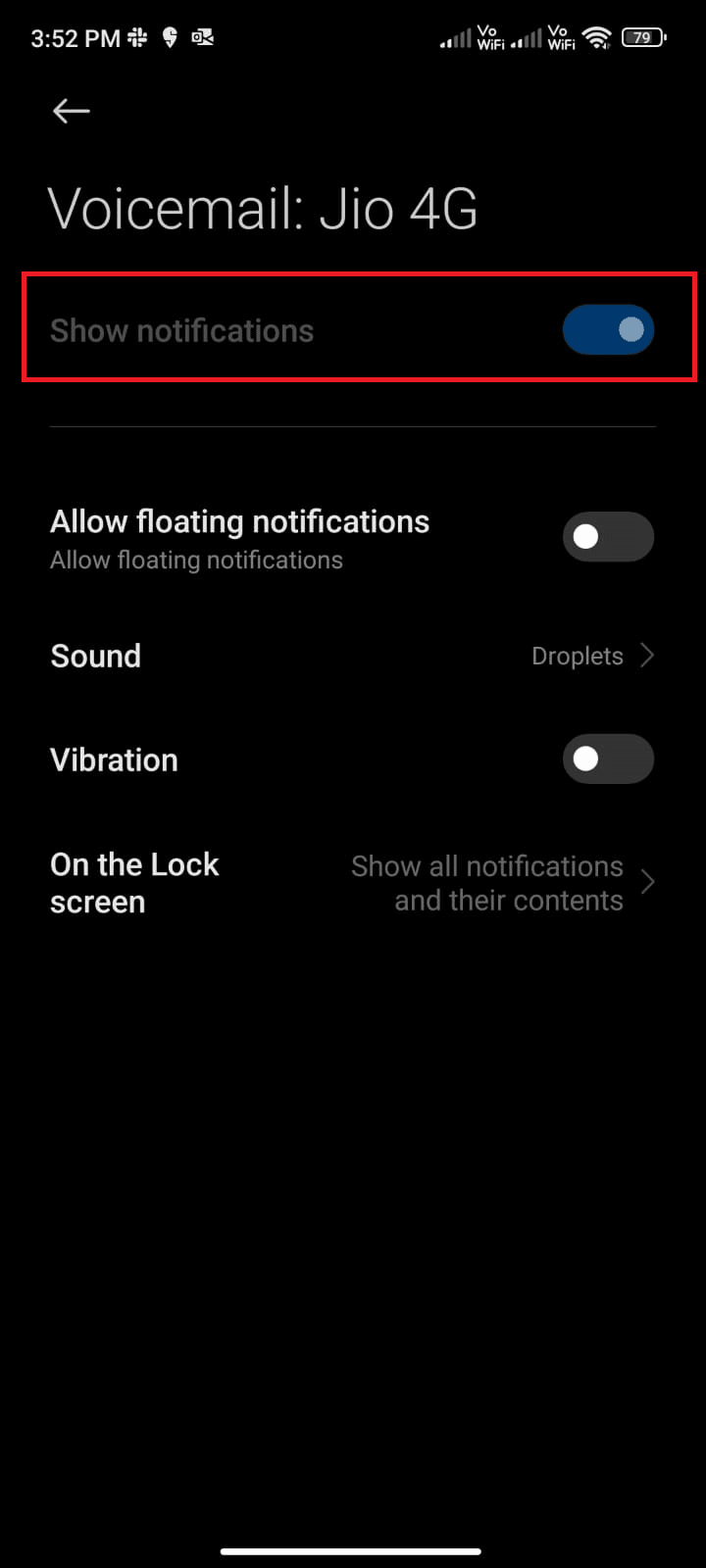
Проверьте, исправили ли вы свой запрос о том, почему визуальная голосовая почта не работает.
Способ 3: очистить кэш и данные приложения голосовой почты
Когда вы сталкиваетесь с проблемой, когда приложение голосовой почты перестало работать, вы должны очистить кеш и данные приложения. Хотя кеш сохраняет часто используемую информацию, с течением времени он вызывает некоторые проблемы, которые можно устранить только путем их очистки. Выполните следующие шаги, чтобы удалить кеш голосовой почты.
1. Перейдите на главный экран и коснитесь значка « Настройки ».
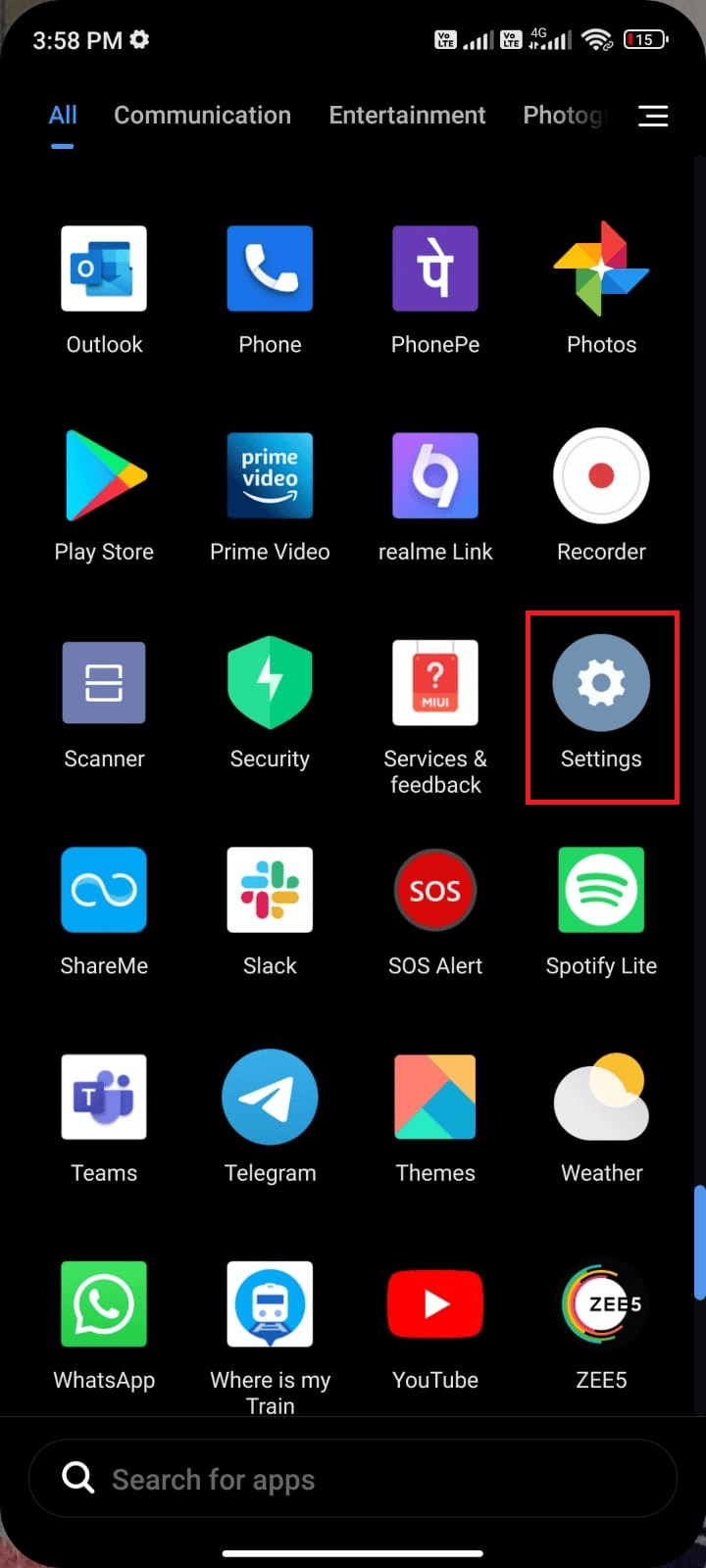
2. Затем нажмите Приложения .
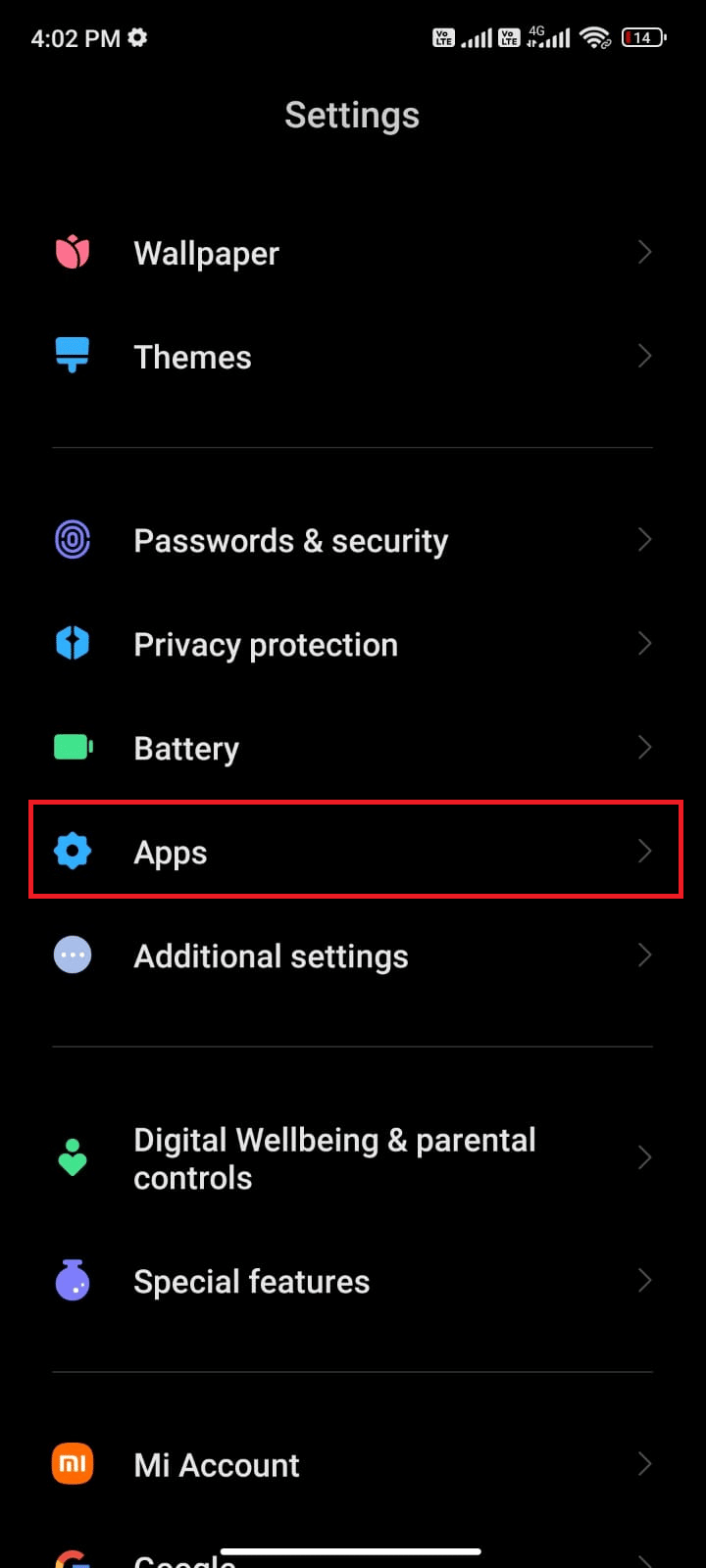
3. Теперь нажмите «Управление приложениями » > «Приложение голосовой почты ».
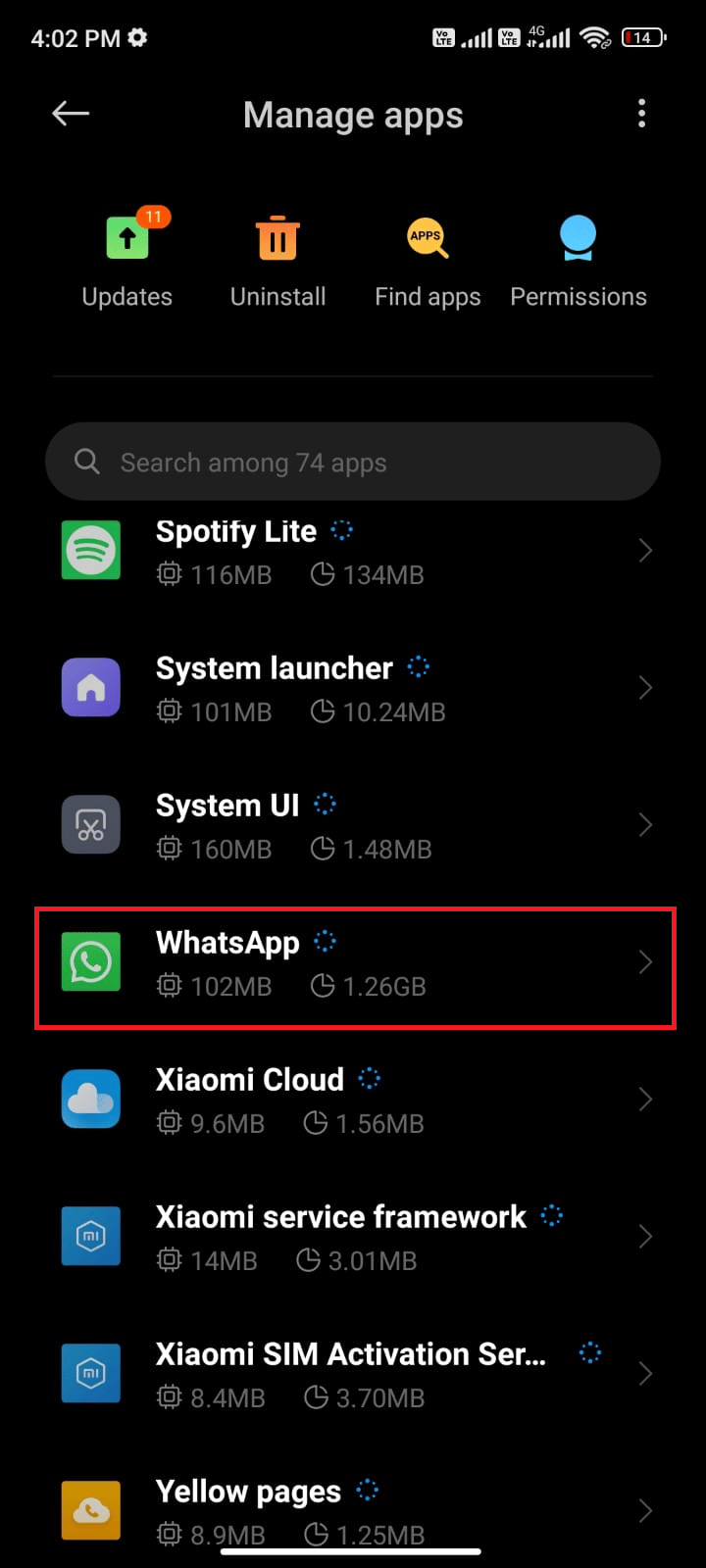
4. Затем нажмите « Хранилище » .
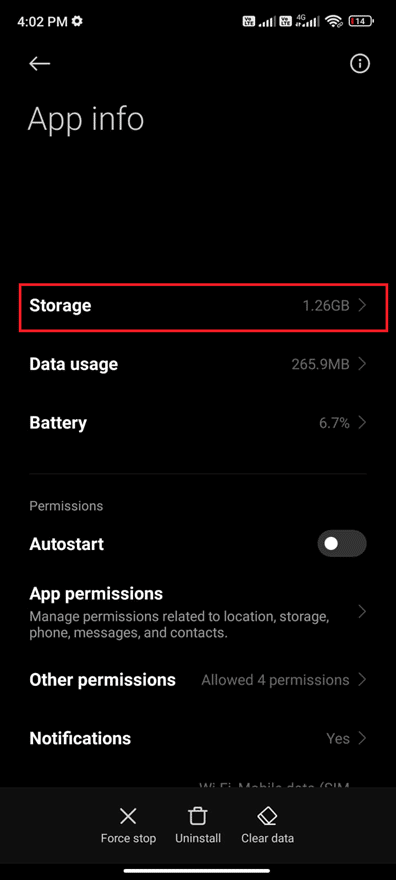
5. Затем нажмите « Очистить данные », а затем «Очистить кэш », как показано на рисунке.
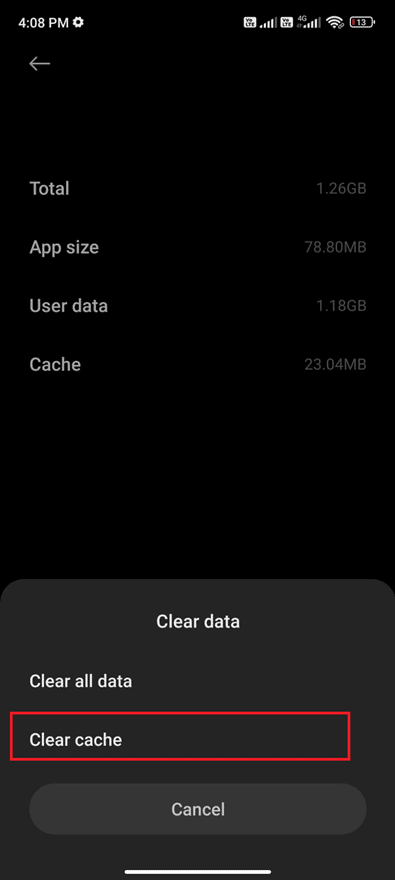
6. Нажмите « Очистить все данные », если хотите удалить все данные приложения «Голосовая почта».
Наконец, проверьте, можете ли вы решить проблему с голосовой почтой Samsung Galaxy 5.
Читайте также: Как получить доступ к сообщениям голосовой почты на телефоне Android
Способ 4: обновить приложение голосовой почты оператора
Вы можете использовать приложения службы голосовой почты, выпущенные оператором, установленные на вашем устройстве. Это абсолютно верно, если вы используете службы визуальной голосовой почты нового поколения. Если приложения голосовой почты, выпущенные оператором связи, не обновлены, вам необходимо обновить их до последней версии. Эти обновления исправят ошибки и обновят новые функции, которые решают распространенные проблемы.
Многие пользователи сообщают, что обновление приложения голосовой почты поможет вам решить проблему с голосовой почтой Samsung Galaxy 5. Следуйте приведенным ниже инструкциям, чтобы обновить его.
1. Перейдите на главный экран и коснитесь Play Маркет .
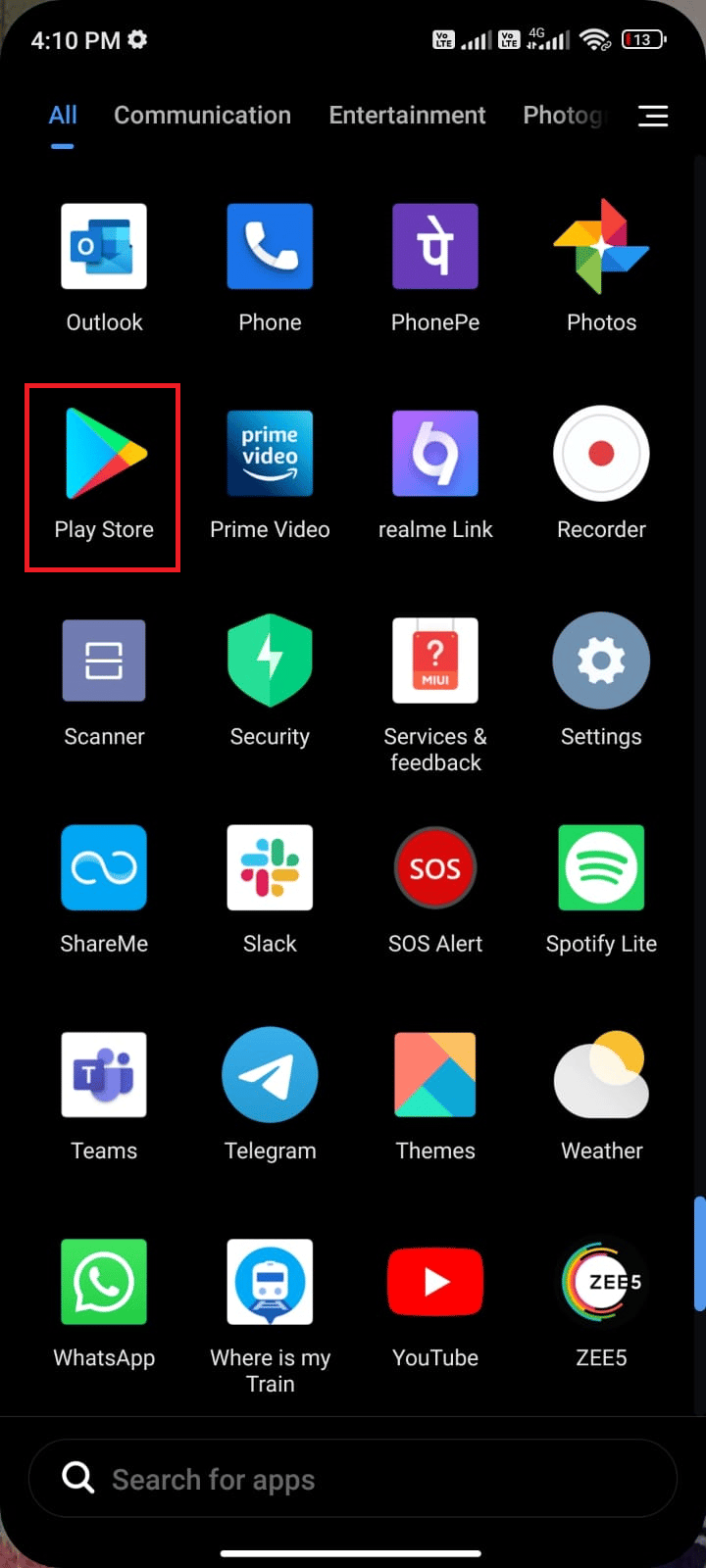
2. Теперь найдите приложение голосовой почты (в зависимости от оператора связи) в поле поиска.
3А. Если вы видите доступное обновление, коснитесь параметра « Обновить », как показано.
3Б. Если вы видите, что приложение уже обновлено, перейдите к следующим методам устранения неполадок.
4. Подождите, пока ваше приложение не будет обновлено, и проверьте, исправлена ли проблема с неработающей голосовой почтой на Samsung Galaxy 5 сейчас или нет.
Способ 5: запросите новые настройки голосовой почты у своего оператора
Вы можете получить настройки голосовой почты на своем устройстве в SMS-сообщении от своего оператора. Многие операторы поддерживают эту возможность запрашивать настройки с помощью сообщения с собственного мобильного телефона. Позже оператор связи отвечает на ваше сообщение новыми настройками, которые можно реализовать на вашем устройстве.
Все, что вам нужно сделать, это запросить новые настройки голосовой почты у вашего оператора, чтобы установить новые настройки голосовой почты. Это зависит от оператора и местоположения. Если вы используете службу визуальной голосовой почты , где вы можете просматривать, прослушивать, сохранять или удалять сообщения голосовой почты, эта услуга будет стоить вам дополнительно в зависимости от используемого вами оператора связи.
Лучший способ сделать это — посетить веб-сайт вашего сетевого оператора для получения контактной информации или необходимой дополнительной информации.
После того, как вы изменили настройки голосовой почты, следуйте нашему руководству 3 способа настроить голосовую почту на Android, чтобы настроить эти новые изменения голосовой почты.
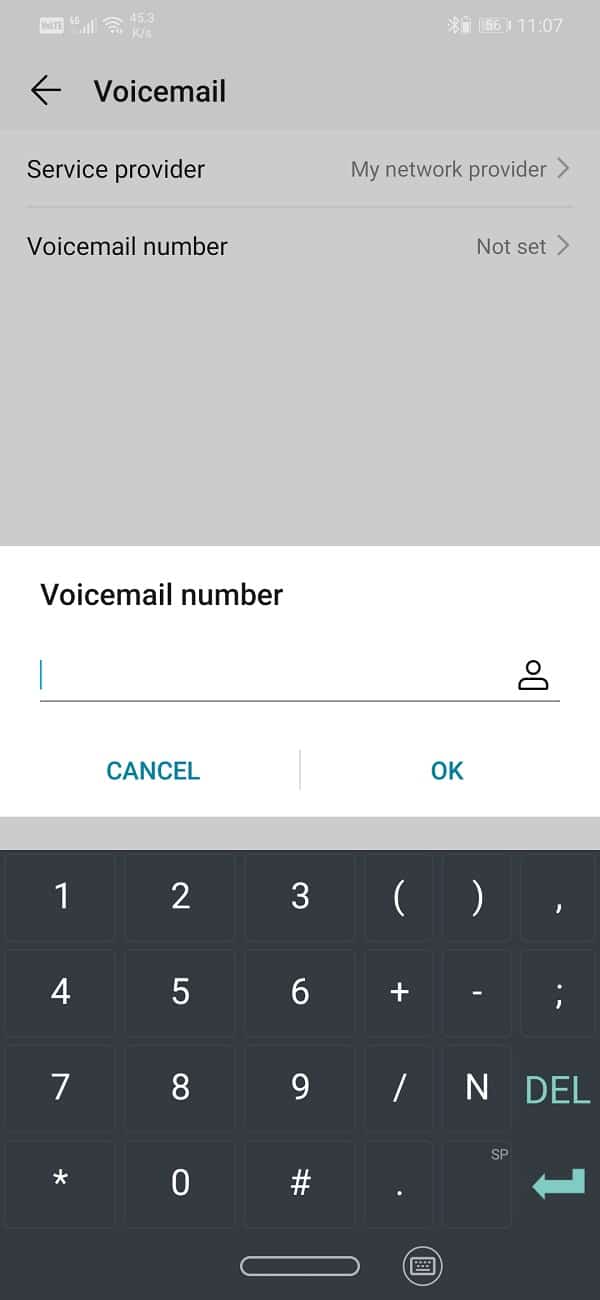
Способ 6: набрать входящие сообщения голосовой почты оператора
Каждая мобильная сеть будет иметь индивидуальный номер голосовой почты, через который вы можете вручную позвонить им, чтобы получить доступ к своей папке входящих сообщений голосовой почты. Это поможет вам определить, активен ли почтовый ящик и правильно ли он работает.
Вы можете использовать этот номер, поэтому, если у вас возникают проблемы с приложением голосовой почты или если уведомления голосовой почты не работают должным образом, позвоните своему оператору связи, чтобы вручную проверить все важные голосовые сообщения .
Способ 7: использовать стороннее приложение голосовой почты
Вы можете установить стороннее приложение голосовой почты на свое устройство, только если оно поддерживается вашим оператором сети. Эти сторонние приложения голосовой почты могут помочь вам исправить голосовую почту Samsung Galaxy 5, которая не работает в связи с проблемой Android . В магазине Google Play есть несколько приложений, которые вы можете установить на свое устройство. Некоторыми из этих приложений являются визуальная голосовая почта, voxist, бесплатная визуальная голосовая почта и другие подобные приложения.
Способ 8: переустановите приложение голосовой почты
Если ни один из методов не помог вам решить проблему с неработающей голосовой почтой Samsung Galaxy 5, это означает, что с приложением что-то не так. Одно из решений, которое вы можете попробовать, — переустановить приложение. Если ваше приложение повреждено, его удаление и повторная установка будут очень полезны. Этот процесс очистит все носители приложения голосовой почты.
1. Перейдите в Play Store , как вы это делали ранее, и найдите приложение голосовой почты .
2. Теперь нажмите «Удалить », как показано на рисунке.
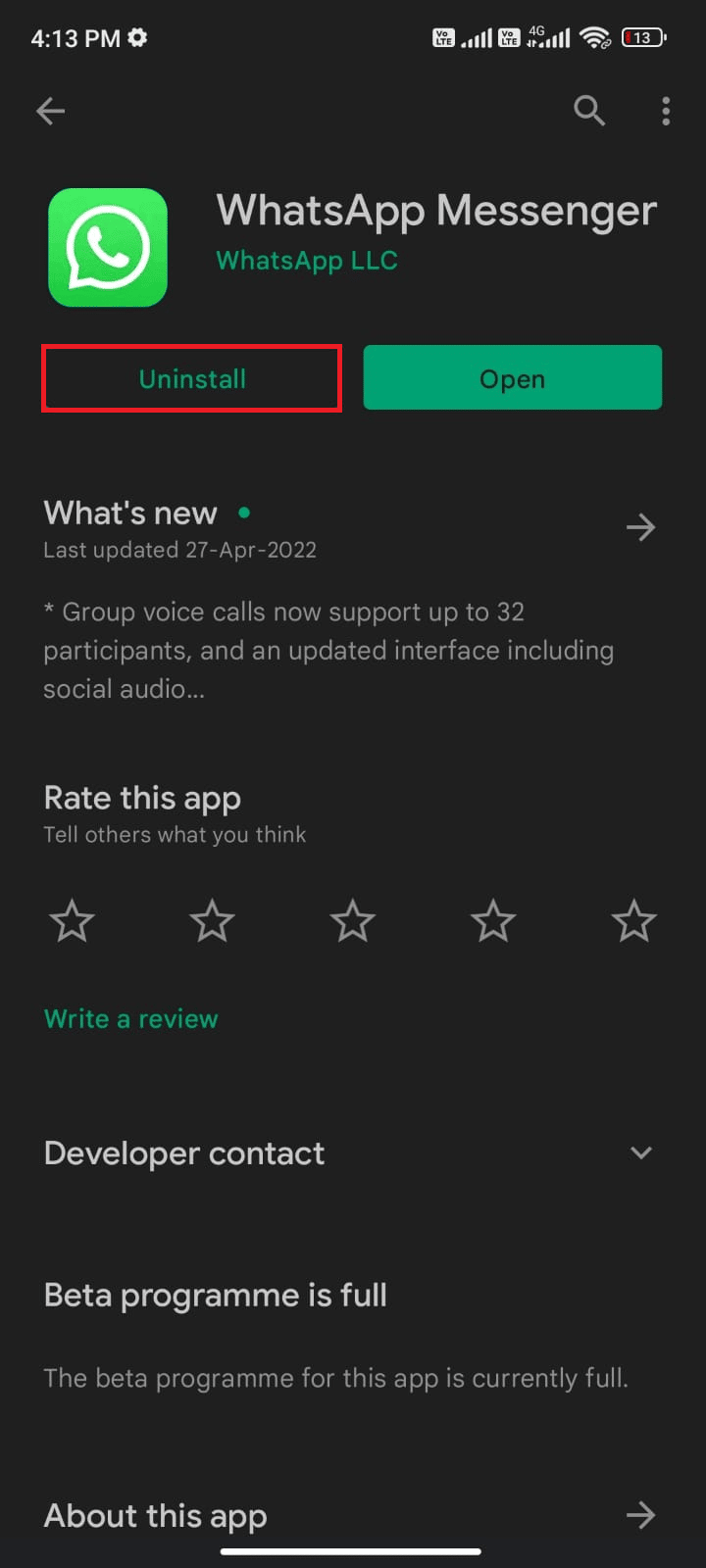
3. Подождите, пока приложение не будет полностью удалено с вашего Android. Затем снова найдите приложение голосовой почты и нажмите « Установить » .
4. После того, как ваше приложение будет установлено на вашем устройстве, нажмите Открыть , как показано на рисунке.
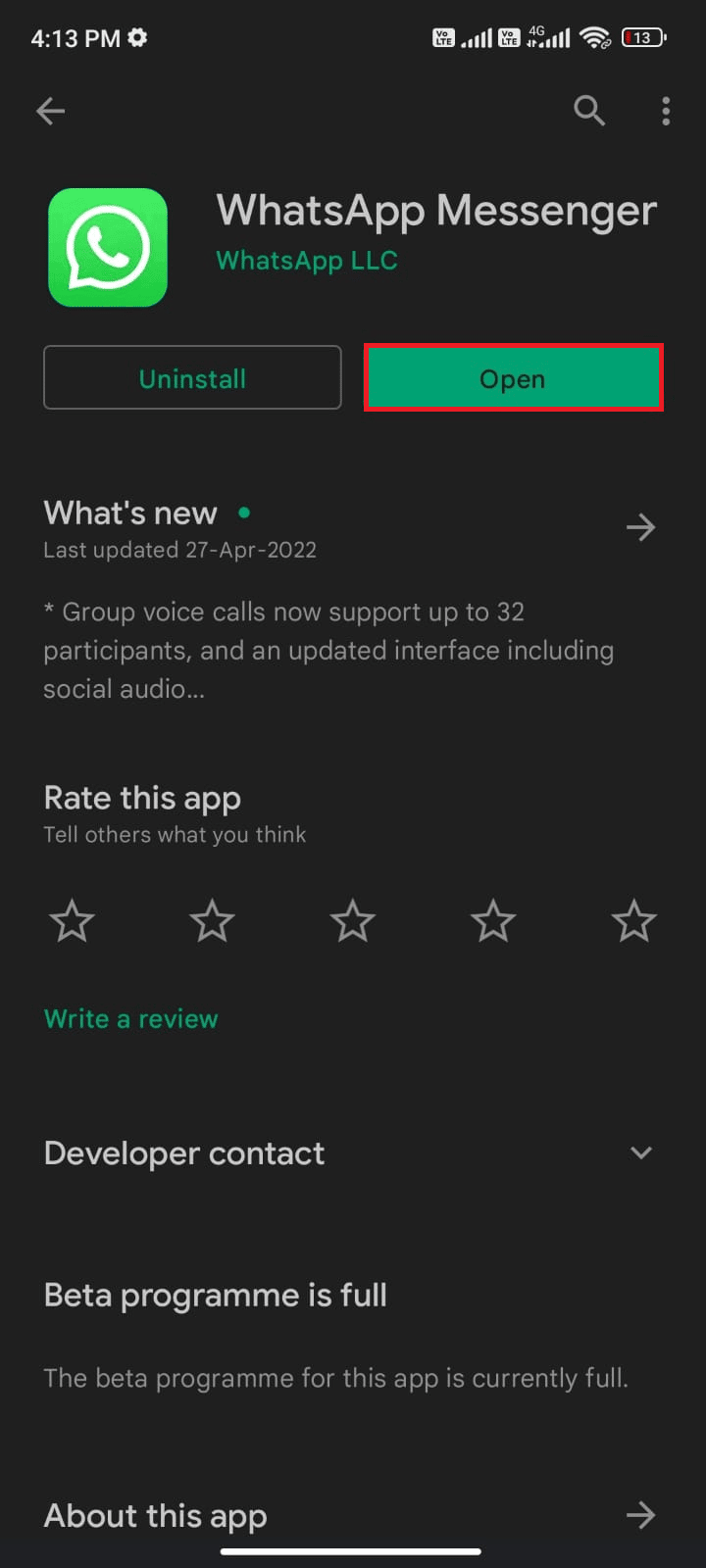
5. Наконец, восстановите свои данные (если вы хотите это сделать) и проверьте, можете ли вы решить свой вопрос о том, почему проблема с визуальной голосовой почтой не работает, устранена сейчас или нет.
Читайте также: 3 способа настроить голосовую почту на Android
Способ 9: обратитесь за поддержкой к своему оператору связи
Если ни один из вышеперечисленных методов не работает для вас, вы можете позвонить своему сетевому оператору, чтобы исправить проблему с голосовой почтой телефона Samsung. Возможно, в настройках вашей голосовой почты возникла какая-то техническая или внутренняя проблема, которую вы можете исправить с помощью своего сетевого оператора.
Способ 10: сброс настроек Android к заводским настройкам
Если у вас не хватает терпения обратиться за помощью в службу поддержки, чтобы решить проблему с голосовой почтой Samsung Galaxy 5, попробуйте выполнить сброс настроек Android до заводских. Обратите внимание, что сбрасывать Android до заводской версии нужно только в том случае, если ни один из методов вам не помог.
Примечание. В процессе сброса настроек к заводским настройкам будут удалены все данные вашего Android и восстановлены заводские настройки устройств. Следовательно, вам рекомендуется сделать резервную копию необходимых данных, прежде чем следовать этой процедуре. Прочтите наше руководство по резервному копированию данных телефона Android.
Чтобы восстановить заводские настройки мобильного телефона, прочитайте и выполните шаги в нашем руководстве «Как выполнить полную перезагрузку любого устройства Android».
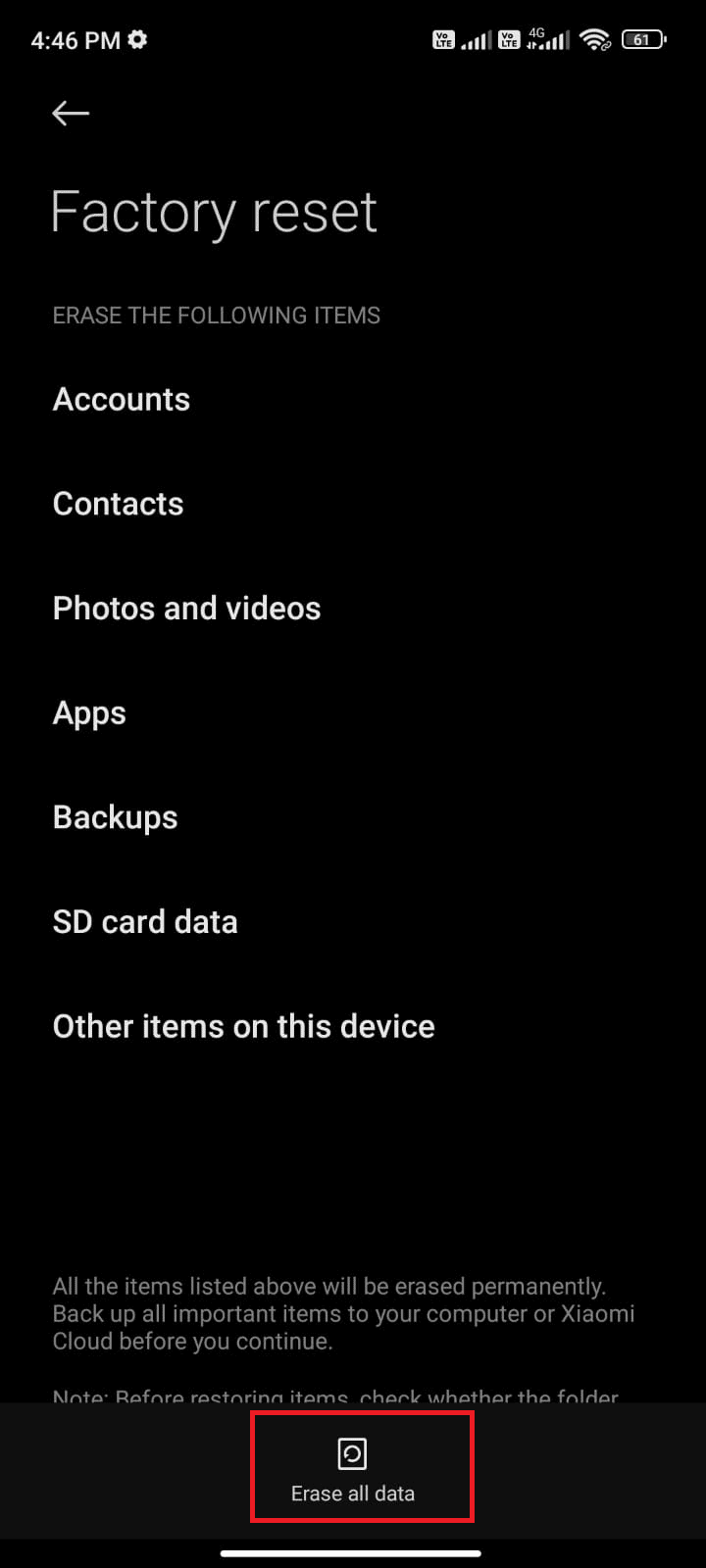
Рекомендуемые:
- Исправить ошибку Steam No Steam User в Garry's Mod
- 10 способов исправить ошибку Spotify, которая не может войти в систему
- Исправить фиолетовый экран смерти на телефоне Samsung
- Исправить ошибку SIM-карты Samsung Galaxy Note 5
Мы надеемся, что это руководство было полезным и вы научились устранять проблему с голосовой почтой Samsung Galaxy 5 на своем устройстве. Не стесняйтесь обращаться к нам со своими вопросами и предложениями через раздел комментариев ниже. Дайте нам знать, какую тему вы хотите, чтобы мы исследовали дальше.
